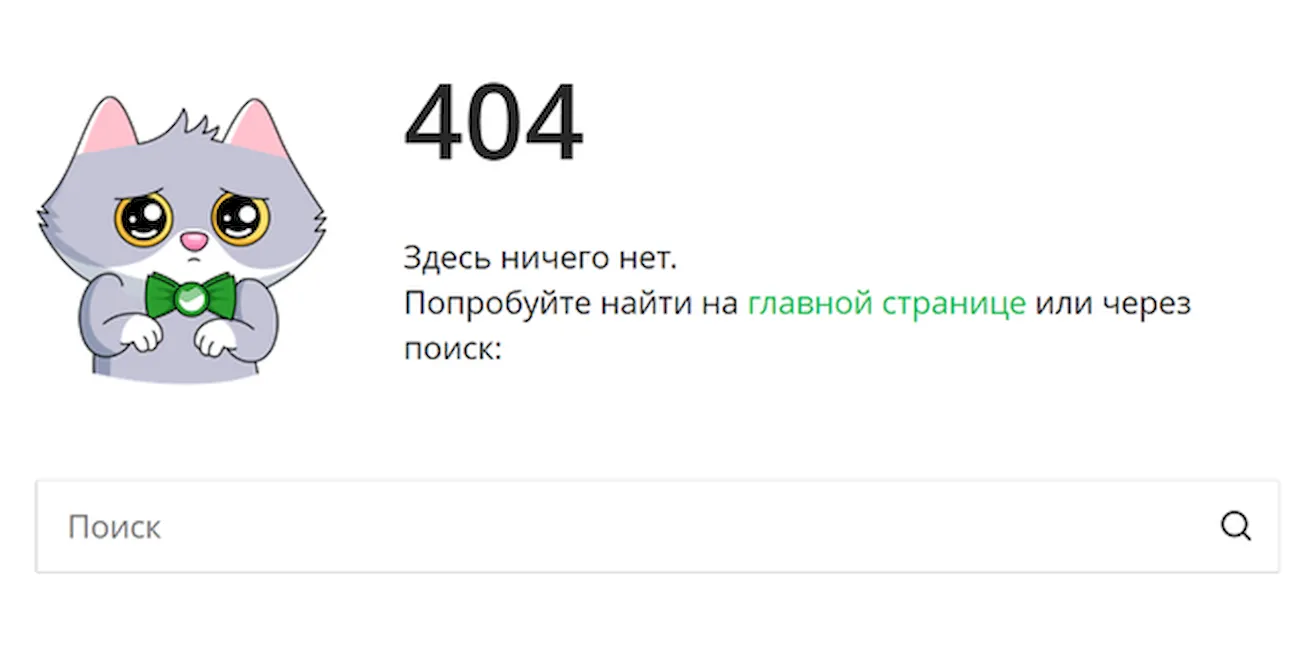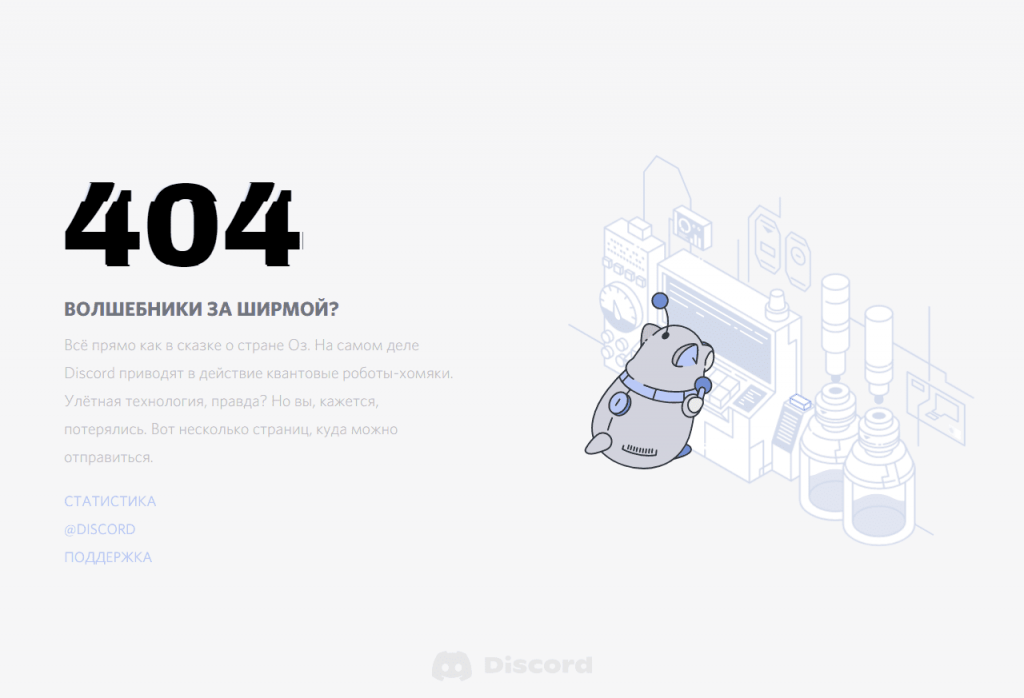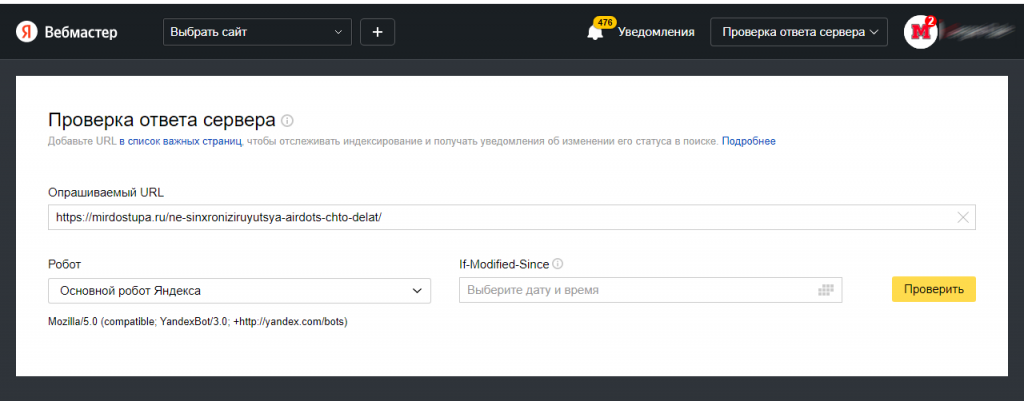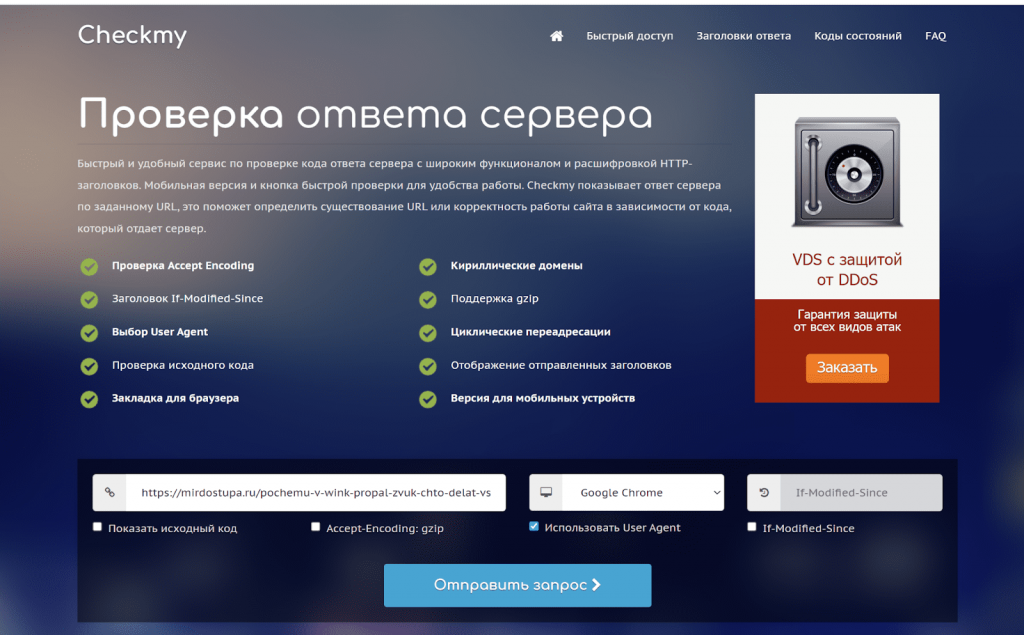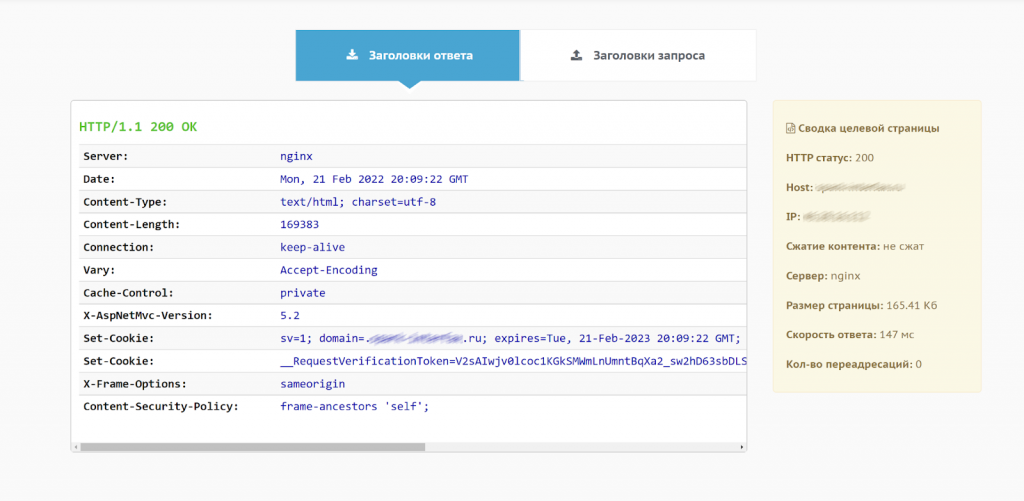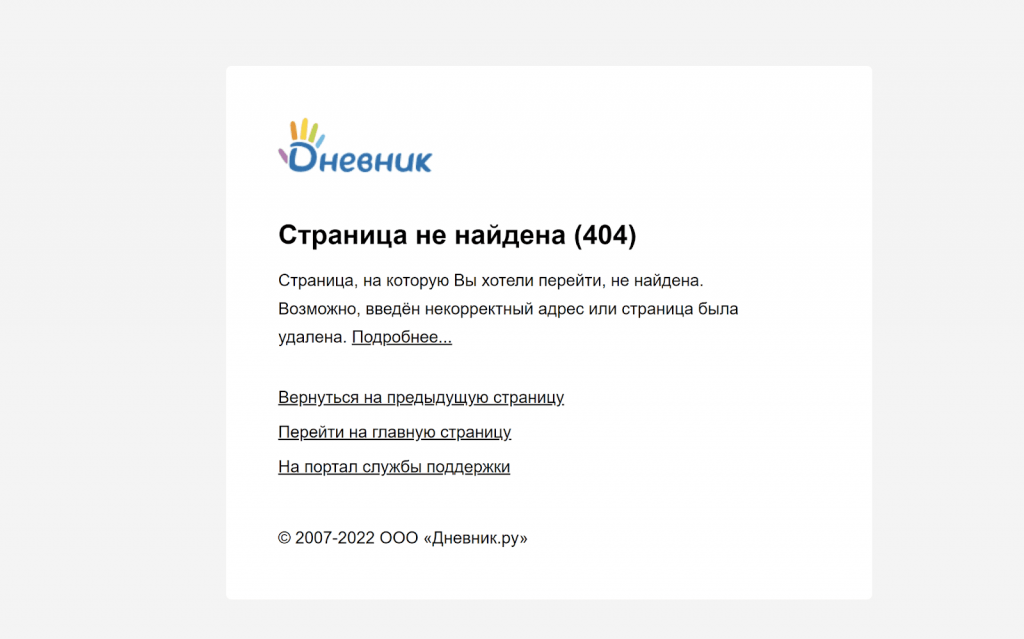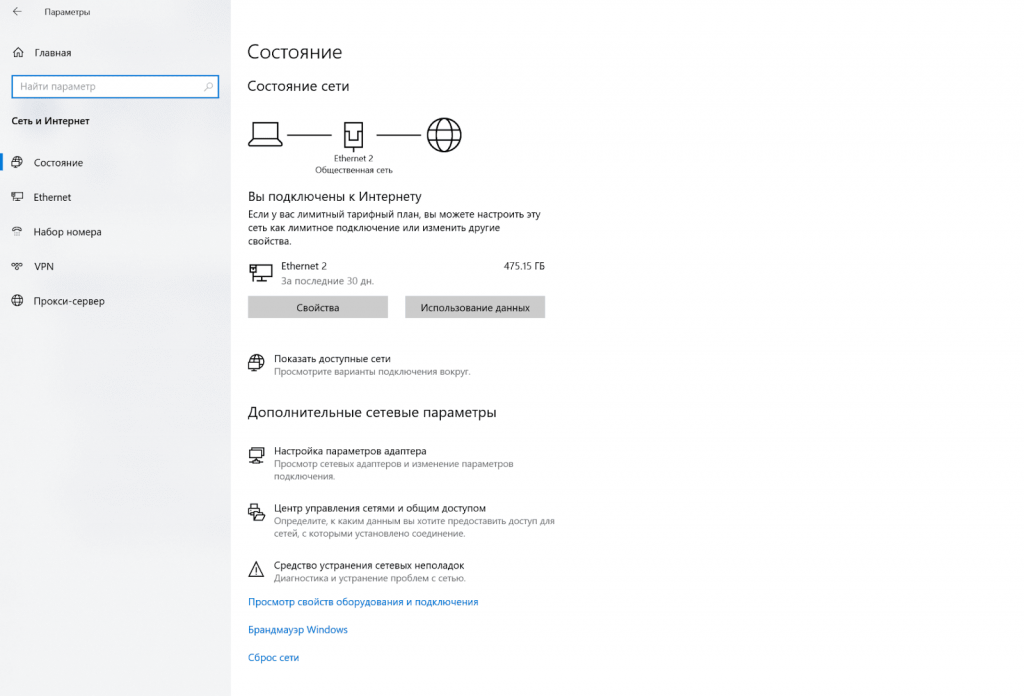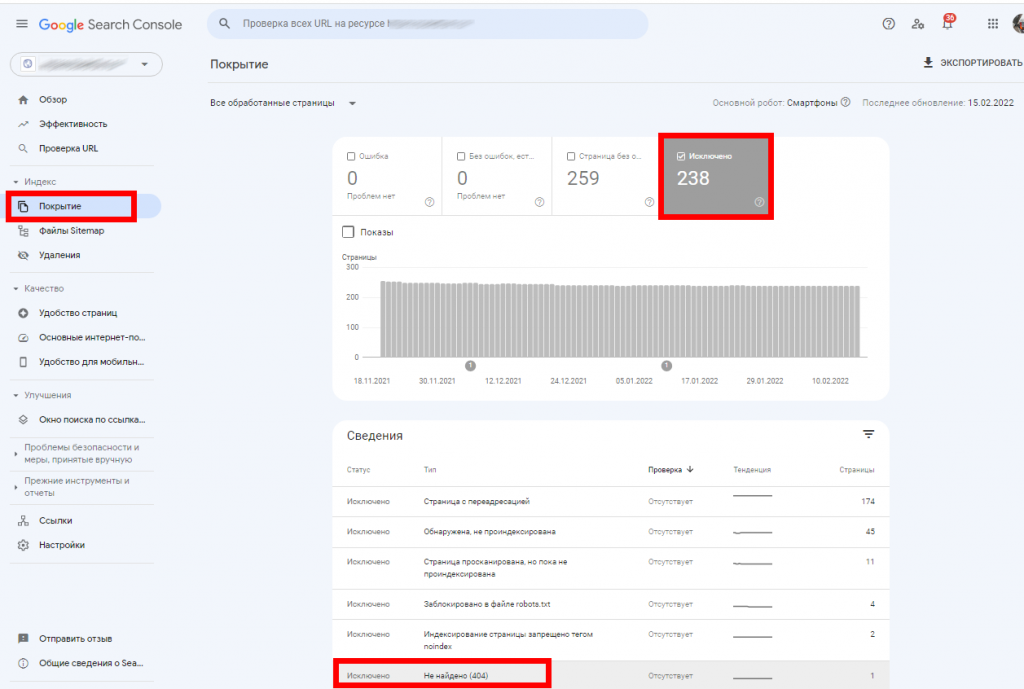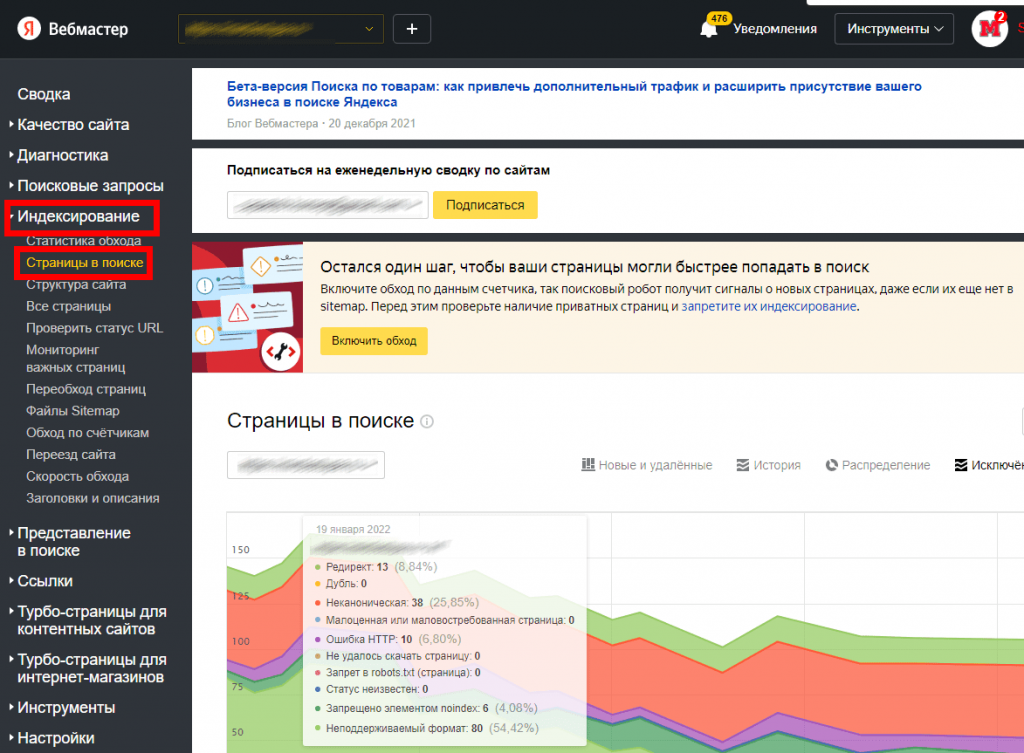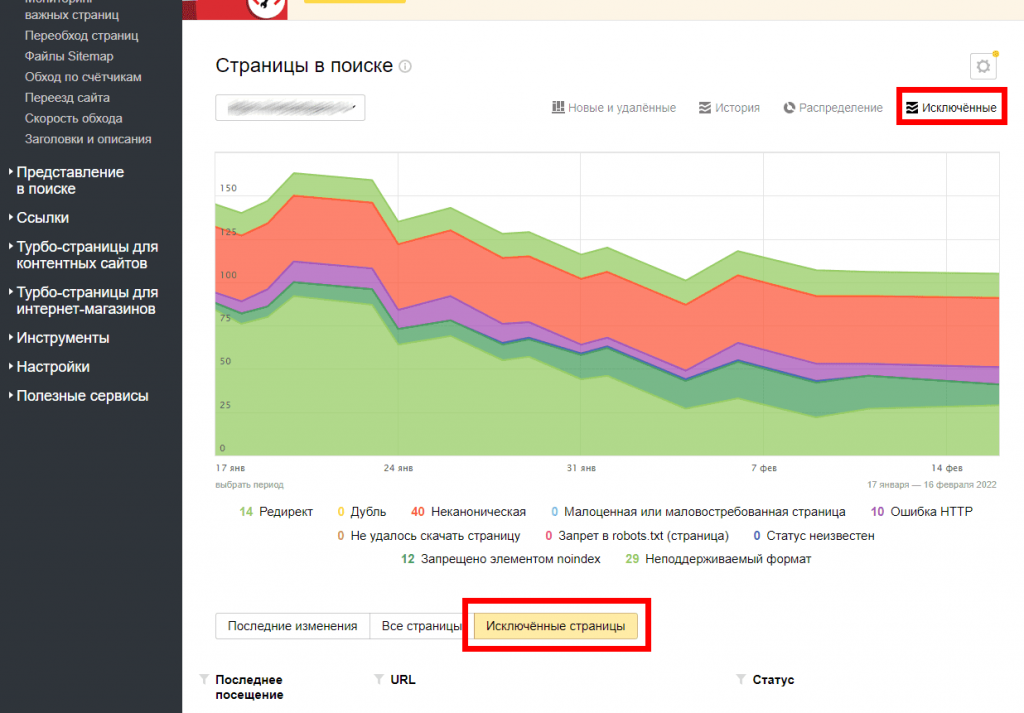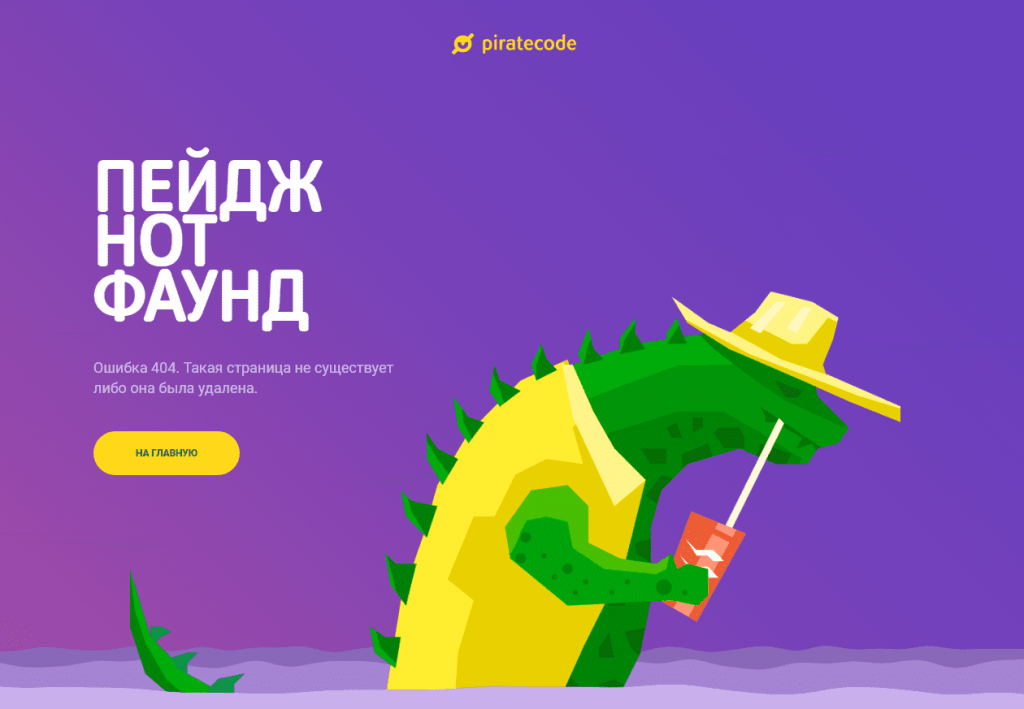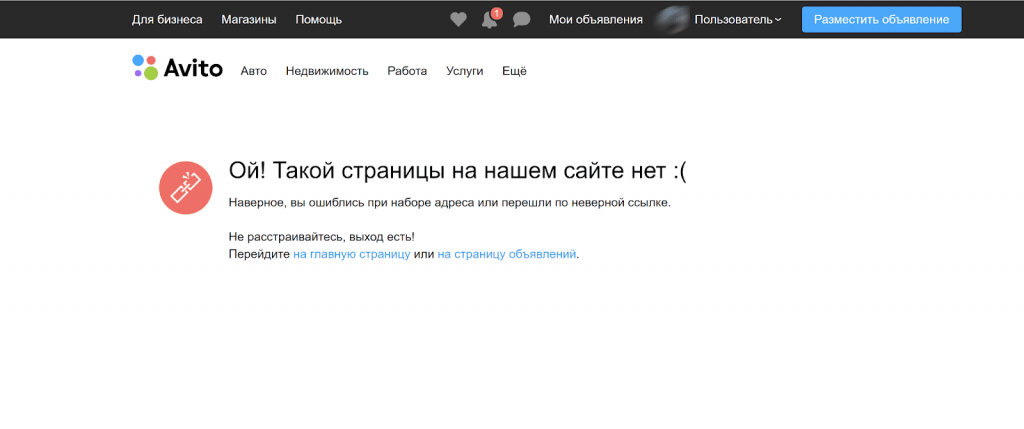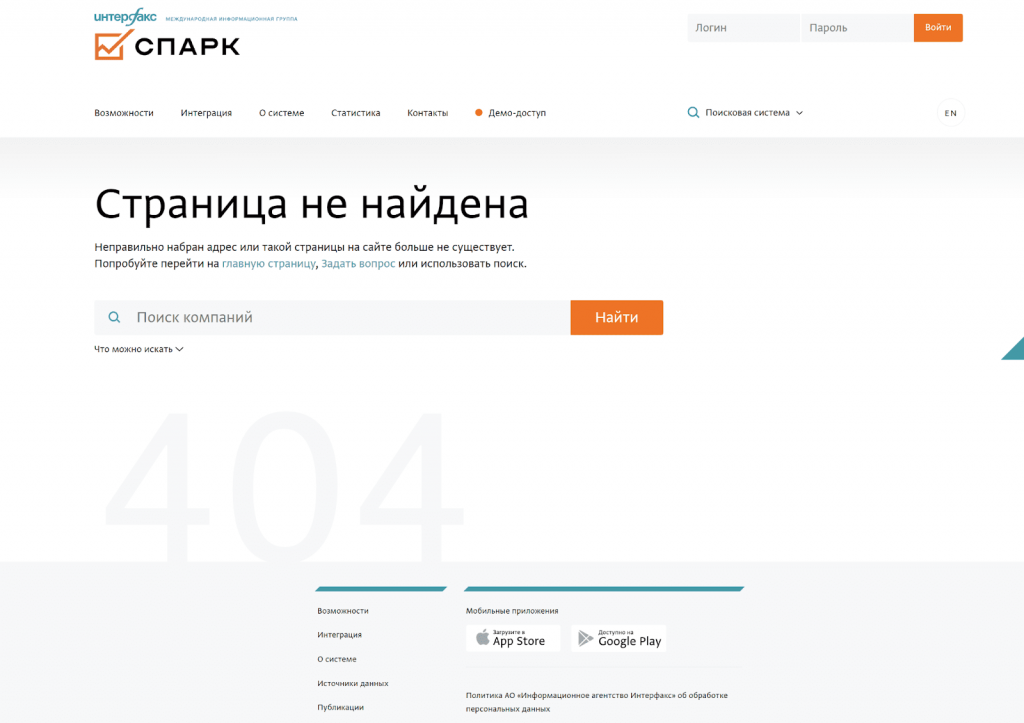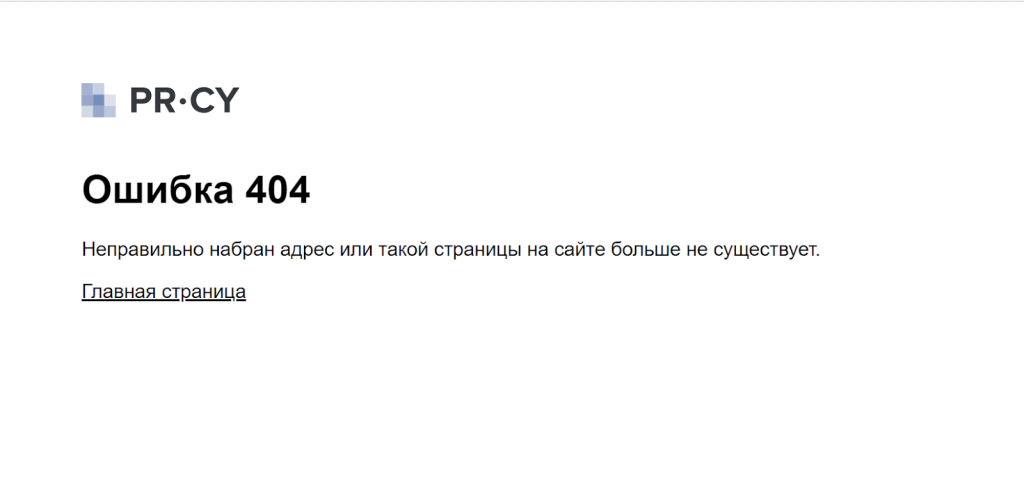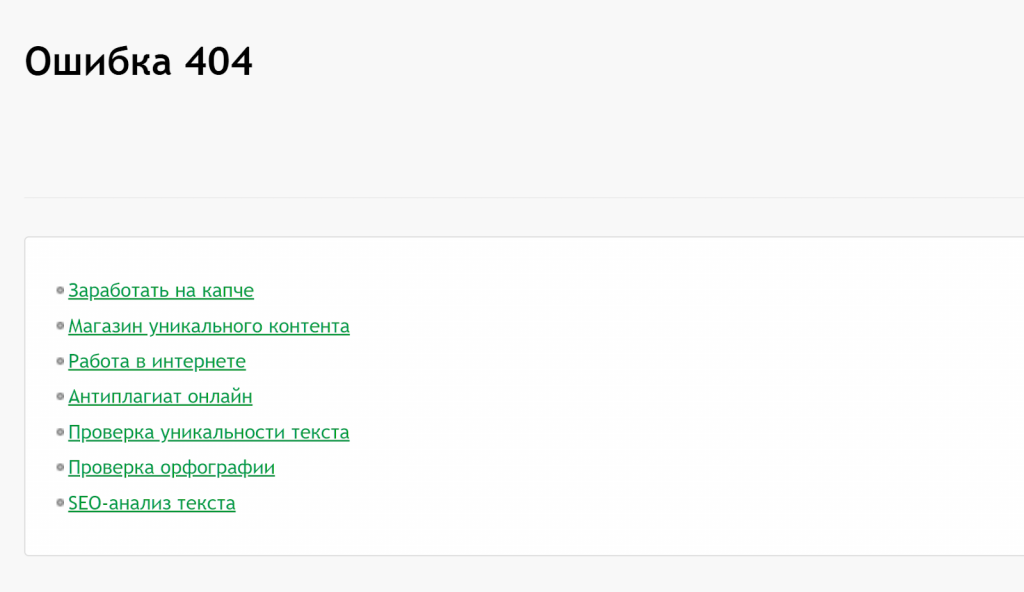Ошибка 404 – это код состояния HTTP, который означает, что страницу, которую вы пытались открыть на веб-сайте, не удалось найти на сервере. Чтобы было понятно, ошибка 404 указывает, что, хотя сам сервер доступен, конкретной страницы, показывающей ошибку, не существует.
Для сообщения об ошибке 404 Not Found часто создаются отдельные веб-страницы. Поэтому имейте в виду, что ошибка 404 может отображаться практически любым способом, который только можно себе представить, в зависимости от того, с какого веб-сайта она показывается.
Когда можно увидеть ошибку 404
Вот несколько распространенных способов отображения ошибки HTTP 404:
- Ошибка 404
- 404 не найдено
- Error 404
- Запрошенный URL не был найден на этом сервере
- HTTP 404
- Ошибка 404, не найдено
- 404 – файл или каталог не найден
- 404, Страница не найдена
Сообщения об ошибках 404 Not Found могут появляться в любом браузере или любой операционной системе. Большинство ошибок 404 Not Found отображаются в окне интернет-браузера так же, как и веб-страницы.
В Internet Explorer сообщение «Веб-страница не найдена» обычно указывает на ошибку HTTP 404, но возможна ошибка 400 Bad Request. Вы можете проверить, на какую ошибку ссылается IE, проверив наличие 404 или 400 в строке заголовка.
404 ошибки, полученные при открытии ссылок через приложения Microsoft Office, приводят к появлению на интернет-сайте сообщения о том, что запрошенный вами элемент не может быть найден (HTTP/1.0 404) в программе MS Office.
Когда Центр обновления Windows выдает ошибку 404, он отображается в виде кода 0x80244019 или в виде сообщения WU_E_PT_HTTP_STATUS_NOT_FOUND.
Причины ошибок HTTP 404
Технически, ошибка 404 является ошибкой на стороне клиента, подразумевая, что ошибка является вашей ошибкой, либо потому, что вы неправильно ввели URL, либо страница была перемещена или удалена с веб-сайта, и вы должны были знать об этом.
Другая возможность – если веб-сайт переместил страницу или ресурс, но сделал это, не перенаправляя старый URL-адрес на новый. Когда это произойдет, вы получите ошибку 404 вместо того, чтобы автоматически перенаправляться на новую страницу.
Веб-серверы Microsoft IIS иногда предоставляют более конкретную информацию о причине ошибок 404 Not Found, добавляя после 404 суффикс, как в HTTP Error 404.3 — Not Found, что указывает на ограничение типа MIME.
Как исправить ошибку 404 Not Found
-
Повторите загрузку веб-страницы, нажав клавишу F5, нажав/коснувшись кнопки обновления/перезагрузки, или снова попробовав ввести URL в адресной строке.
Ошибка 404 Not Found может появиться по нескольким причинам, хотя реальной проблемы не существует, иногда простое обновление загружает искомую страницу.
-
Проверьте на наличие ошибок в URL. Часто ошибка 404 Not Found появляется из-за неправильного ввода URL-адреса или ссылки, которая указывает на неправильный URL-адрес.
-
Перемещайтесь на один уровень каталога за раз в URL, пока не найдете что-нибудь.
Например, если www.web.com/a/b/c.html выдал ошибку 404 Not Found, попробуйте перейдите на страницу www.web.com/a/b/. Если вы ничего не нашли здесь (или ошибка), перейдите на www.web.com/a/. Это должно привести вас к тому, что вы ищете, или, по крайней мере, подтвердить, что оно больше не доступно.
Если вы перешли на домашнюю страницу веб-сайта, попробуйте выполнить поиск нужной информации. Если на сайте нет функции поиска, попробуйте перейти на страницу, которую вы хотите, используя ссылки категории, чтобы углубиться в сайт.
-
Поиск страницы из популярной поисковой системы. Вполне возможно, вы используете неправильный URL-адрес, и в этом случае быстрый поиск в Google или Яндексе приведет вас туда, куда вы хотите.
Если вы нашли страницу, которую хотели посетить, обновите свою закладку или избранное, чтобы избежать ошибки HTTP 404 в будущем.
-
Очистите кеш браузера, если у вас есть признаки того, что сообщение 404 Not Found может быть только вашей ошибкой. Например, если вы можете получить доступ к URL-адресу со своего телефона, но не с планшета, очистка кэша в браузере планшета может помочь.
Вы также можете рассмотреть возможность очистки файлов cookie вашего браузера или, по крайней мере, файлов, связанных с данным веб-сайтом, если очистка кэша не работает.
-
Измените DNS-серверы, используемые вашим компьютером, но обычно это помогает только в том случае, если весь веб-сайт выдает ошибку 404, особенно если веб-сайт доступен тем, кто работает в других сетях (например, в вашей сети мобильной связи или у друга в другом городе).
404 на всём сайте не особенно распространены, если только ваш интернет-провайдер или правительство не фильтруют/цензируют веб-сайты. Независимо от причины, если это произойдет, попробуйте другой набор DNS-серверов.
-
Свяжитесь с сайтом напрямую. Если они удалили страницу, за которой вы следите, то ошибка 404 вполне законна, и они должны быть в состоянии сообщить вам об этом. Если они переместили страницу и генерируют 404 вместо того, чтобы перенаправлять посетителей на новую страницу, они будут рады услышать от вас, чтобы они могут исправить это.
-
Наконец, если ничего не помогает, подождите. Нет, это не весело, но это может быть единственным способом действий, особенно если вы уверены, что ошибка 404 не должна возникать (т.е. страница действительно должна отображаться по URL-адресу, который у вас есть, и другие сталкиваются с той же проблемой и находят это одинаково странным).
Вы можете найти 404 ошибки на своем собственном веб-сайте с помощью таких инструментов, как DeadLinkChecker.com и ATOMSEO.
Ошибки, похожие на ошибку 404
Некоторые другие сообщения об ошибках на стороне клиента, относящиеся к ошибке 404 Not Found, включают 400 Bad Request, 401 Unauthorized, 403 Forbidden и 408 Request Timeout.
Также существует несколько кодов состояния HTTP на стороне сервера, например популярная 500 Internal Server Error.
Ошибка 404, либо Error 404 Not Found — ошибка, которая появляется, если браузеру не удалось обнаружить на сервере указанный URL.
Сообщение об ошибке 404
Что означает ответ 404
Error 404 Not Found отображается по-разному: «HTTP 404 не найден», «Ошибка 404 Not Found», «404 Страница не найдена». Смысл надписи всегда остаётся тем же: страница отсутствует либо просто не работает. Not Found в переводе означает «не найдено».
Ошибка 404 — классический код ответа по протоколу HTTP. Он свидетельствует, что связь с сервером установлена, но данных по заданному запросу на сервере нет.
Однако если просто ввести в поисковую строку произвольный набор символов, то браузер не покажет ошибку 404 Not Found — появится сообщение, что установить соединение с конкретным сервером невозможно.
Разберёмся в техническом формировании ответа Error 404 Not Found.
Техническая сторона вопроса. При связи по HTTP браузер запрашивает указанный URL и ждёт цифрового ответа. То есть любой запрос пользователя направляется на сервер размещения искомого сайта. Когда браузеру удаётся связаться с сервером, он получает кодированный ответ. Если запрос корректный и страница найдена, отправляется ответ с кодом 200 OK, что соответствует благополучной загрузке. При отсутствии страницы отправляется ответ об ошибке.
Что значит код «404». В ответе 404 первая четвёрка указывает на то, что запрос был чрезмерно длительным или в самом адресе была ошибка. Ноль предполагает синтаксическую неточность. Завершающая цифра кода отображает конкретную причину ошибки — «4» означает отсутствие данной ссылки.
Какие ещё ошибки бывают. Ошибку 404 не нужно путать с другими ответами, которые указывают на невозможность связи с сервером. Например, ошибка 403 сообщает, что доступ к URL ограничен, а ответ «Сервер не найден» свидетельствует, что браузер не смог обнаружить место размещения сайта.
Google на 404 странице сообщает о возможных причинах ошибки
Причины ошибки
Причины, по которым HTTP возвращает ответ 404 Not Found:
- Неверный адрес. К примеру, при ручном наборе пользователь допустил опечатку в адресе либо ссылка ведёт на несуществующую страницу. При этом домен должен быть написан верно. Если пользователь ошибется в названии домена, страница вообще не загрузится (без показа ошибки).
- Битая ссылка. Это нерабочий URL, который никуда не ведёт. Данный вариант иногда возникает при внутренней перелинковке. К примеру, раньше страница существовала, а потом её удалили и забыли убрать ссылку.
- Удалённая страница. Когда пользователь попытается перейти на удалённую с сервера страницу, он также увидит ошибку 404. Ссылка для перехода может сохраниться в браузерных закладках или на сторонних ресурсах.
- Неправильный редирект на страницу с изменённым адресом. Допустим, в процессе редизайна URL изменили, но оставили без внимания связанные ссылки.
- Неполадки на сервере. Это самый редкий вариант.
В большинстве ситуаций ошибка 404 отображается, когда не удаётся обнаружить нужную страницу на доступном сервере.
Причины отсутствия страницы на сайте бывают разными
Возможные последствия для сайта
Нужно ли считать 404 ошибку опасной для сайтов? Кажется, что нет ничего плохого в том, что пользователь не смог открыть одну веб-страницу. Однако если такая ситуация будет повторяться регулярно, это чревато оттоком аудитории. Одни пользователи решат, что сайт вовсе не существует. Другие подумают, что лучше не заходить на сайт, который работает с ошибками. Третьи будут игнорировать ресурс, на котором не смогли получить обещанную информацию.
Поисковые системы относятся к Not Found более лояльно. Например, Google отмечает, что 404 страницы не влияют на рейтинг. Но если при индексации роботы будут находить все больше ошибочных страниц, вряд ли это приведёт к более высокому ранжированию.
Если вы хотите улучшить взаимодействие с посетителями, важно найти и исправить все ошибки 404 на сайте.
Как выявить ошибку
На небольшом ресурсе легко проверить работоспособность ссылок вручную. Но если на сайте сотни и тысячи страниц, без дополнительного софта не обойтись. Есть немало сервисов и программ, позволяющих находить битые ссылки. Рассмотрим некоторые из них.
Search Console Google
Консоль поиска Google позволяет находить страницы с ошибкой 404 за несколько кликов:
- Войдите в учётную запись Google и перейдите в Search Console.
- Откройте раздел «Ошибки сканирования» → «Диагностика».
- Кликните на «Not Found».
Чтобы получить список страниц с ошибками, подтвердите права на ресурс — добавьте проверочную запись TXT в записи DNS регистратора домена. Такая запись не повлияет на работу сайта. Подробнее о процедуре подтверждения, читайте в справке Google.
Для использования Search Console Google нужно подтвердить свои права на сайт
Яндекс Вебмастер
Сервис для вебмастеров от Яндекса поможет быстро найти все ошибки 404:
- Откройте Вебмастер после авторизации в Яндекс-аккаунте.
- Выберите «Индексирование» → «Доступные для поиска страницы» → «Исключённые страницы».
- В выданном списке выберите фильтр «Ошибка HTTP: 404».
Чтобы использовать Яндекс.Вебмастер, также нужно подтвердить право владения сайтом — добавить метатег в HTML-код главной страницы.
Для входа в Вебмастер авторизуйтесь в Яндексе
Screaming Frog
Для начала загрузите и установите программу на компьютер. После запуска добавьте URL проверяемого сайта и начните поиск проблем. Неработающие ссылки можно искать даже в бесплатной версии.
Инструмент SEO-паук в Screaming Frog помогает найти технические неисправности сайта
SiteAnalyzer
Эта бесплатная десктопная программа позволяет обнаружить технические погрешности на сайте. SiteAnalyzer быстро отыщет нерабочие и несуществующие ссылки.
SiteAnalyzer бесплатно найдёт неработающие URL
Как исправить ошибку Not Found
Выбор конкретного решения зависит от причины ошибки:
- Ссылка ведёт в никуда из-за неверного URL. Для решения проблемы замените ошибочную ссылку на правильный адрес, чтобы сервер отдавал код 200 OK.
- Битая ссылка. Подобная ситуация не редкость при внутренней перелинковке страниц. К примеру, ссылка есть, а саму страницу давно удалили. Решений два: удалить ссылку или заменить её на другую.
Удалять и менять ссылки вручную удобно только на небольших сайтах. Исправление ошибок на крупных порталах лучше автоматизировать. Например, с помощью специальных плагинов для внутренней перелинковки (Terms Description, Dagon Design Sitemap Generator) и для автоматического формирования адресов страниц (Cyr-To-Lat).
Чтобы ошибки 404 появлялись как можно реже, достаточно соблюдать простые рекомендации:
- Не присваивайте сложные адреса основным разделам сайта. Это снизит число ошибок, связанных с опечатками в URL.
- Не меняйте адреса страниц слишком часто. Это неудобно для пользователей и вводит в заблуждение поисковых роботов.
- Размещайте сайт на надёжном сервере. Это предотвратит ошибки, возникающие из-за неработоспособности сервера.
Мы разобрались, как найти и исправить ошибки Not Found внутри сайта. Но неработающая ссылка может быть расположена и на стороннем ресурсе. Допустим, когда-то на другом сайте разместили рекламную публикацию со ссылкой на определённую страницу. Спустя какое-то время страницу удалили. В этом случае появится ошибка 404. Устранить её можно, связавшись с администрацией ссылающегося сайта. Если же удалить/исправить ссылку нельзя, постарайтесь использовать ошибку с выгодой.
Как сделать страницу 404 полезной
Грамотно оформленная страница с ошибкой Error 404 Not Found — действенный инструмент конвертации посетителей. Ограничений по использованию страницы с ошибкой 404 нет. При этом практически все CMS позволяют настраивать дизайн этой страницы.
Что публиковать на странице 404:
- меню с кликабельными ссылками;
- ссылку на главную страницу;
- анонс последних публикаций;
- контакты для обратной связи.
При оформлении страницы-ошибки желательно опираться на рекомендации поисковиков:
- Яндекс настоятельно рекомендует, чтобы страница контрастировала с основным содержанием сайта — иные цвета, другие графические приёмы либо их отсутствие. Необходимо чётко и понятно объяснить пользователю, что запрошенной страницы не существует и предложить другое решение.
- Google советует придерживаться единого стиля оформления. Но также рекомендует понятно рассказать об ошибке и предложить полезные материалы.
Главное — по возможности отказаться от стандартной страницы 404. Подумайте, как привлечь внимание пользователя. Расскажите ему об отсутствии искомой страницы и предложите взамен что-то полезное или интересное.
Примеры оформления страниц 404
Designzillas
Мультяшная страница креативной студии привлекает внимание и её хочется досмотреть до конца. Если прокрутить страницу, можно увидеть, как из яйца вылупится дракон. При этом на странице есть ссылки на все основные разделы сайта.
Меню на сайте Designzillas есть и на 404 странице
Domenart Studio
Веб-студия «Домен АРТ» использует красочную страницу 404, оформленную в единой стилистике ресурса. Заблудившимся пользователям предлагают попробовать ещё раз ввести адрес или перейти в нужный раздел.
Контакты, поиск, меню — и всё это на 404 странице Domenart Studio
E-co
«Эко Пауэр», дистрибьютор производителя источников питания, демонстрирует короткое замыкание как символ ошибки. Посетителям предлагают перейти на главную.
Ошибка 404 «Эко Пауэр» выглядит как страница входа
Дом со всем
Компания «Дом со всем», занимающаяся бурением скважин, разместила на странице 404 свои контакты и перечень услуг. Со страницы можно перейти в любой раздел сайта или заказать обратный звонок. С таким наполнением посетителю не нужно искать дополнительную информацию где-то ещё.
Компания «Дом со всем» предлагает заказать обратный звонок
Kualo
Страница 404 на веб-хостинге Kualo может заставить пользователя забыть, зачем он сюда пришёл. Увлекательная игра притягивает внимание. В конце игры посетителю предлагают посмотреть сайт хостинга.
На странице Kualo можно просто поиграть и заработать скидки
Рано или поздно с ошибкой 404 сталкивается большинство сайтов. При регулярной проверке можно своевременно исправить неработающие ссылки, чтобы в ответ пользователи получали код 200 OK. Но для крупного ресурса лучше настроить оригинальную страницу, которая будет отображаться при появлении ошибки Not Found и подскажет посетителям, что делать дальше.
Главные мысли
Е101-4: Карта не инициализирована
Приставка не распознает информацию со смарт-карты, соответственно, «не знает», какие каналы вам показывать и продлена ли у вас подписка.
Для решения проблемы выключите оборудование, аккуратно выньте смарт-карту, почистите её контакты и установите обратно.
E06-4: Сбой смарт-карты
Проблема также решается переустановкой смарт-карты с чисткой её контактов. Но если не помогло — придется обратиться в офис МТС за заменой карты, отслужившей свой срок.
E04-4: Пожалуйста, вставьте смарт-карту
Убедитесь, что смарт-карта находится внутри приемного оборудования — возможно, её случайно вытащили. Если же она на месте, то выньте её, почистите контакты и установите назад. Если это не помогло, возможно, пора заменить карту на новую — у нее тоже есть срок годности. Для этого обратитесь к сотрудникам салона связи МТС.
Е107-4: Смарт-карта не полностью авторизована
И вновь решение проблемы — вынуть карту, почистить контакты, вставить обратно. Не забывайте, что делать это нужно, отключив оборудование от сети.
Е33-4: Проверьте, вставлена ли в декодер именно та смарт карта, которая была получена при подключении услуги от компании МТС, и обновите программное обеспечение Вашего декодера.
Если вы проводите эксперимент по использованию «неродной» смарт-карты в вашем оборудовании, то его лучше прекратить, установить прежнюю карту, и всё заработает. Если вы ничего подобного не делали, то обновите ПО на приставке в соответствии с инструкцией.
E19-4: Подписка на данный канал истекла
Е16-4: Нет разрешения на просмотр данного канала
Если одна из этих ошибок возникла на канале, входящем в дополнительный платный пакет — проверьте в личном кабинете, не истекло ли время подписки на доппакет. Если ошибка есть на всех каналах — не оплачен пакет Базовый. В обоих случаях необходимо пополнить лицевой счет, и ошибка исчезнет.
D101-0: Просмотр невозможен
E50-32: Отсутствует сервис
E48-32: Нет сигнала
Е52-32: Отсутствует сервис
Ошибки означают, что ТВ-сигнал не поступает на приставку или, в случае использования cam-модуля, на телевизор. Это бывает из-за повреждения кабеля, особенно, при использовании делителей. Но чаще всего просто кабель случайно отключили от оборудования — в этом случае просто подключите его снова.
Е33-4
Устаревшая версия программного обеспечения на приставке тв мтс.
Обновить версию программного обеспечения на приставке, выбрав соответствующий пункт в меню: Главное меню (на пульте кнопка «MENU») -> Настройка системы -> Обновление ПО
Е120-4, Е30-4, Е19-4
Обычно сообщение появляется, если вы долго не пользовались телевизором. Убедитесь, что приставка подсоединена к ТВ-кабелю. Если это так, то больше делать ничего не нужно, просто подождите полчаса, не отключая приставку. За это время смарт-карта получит по сети обновленную информацию о подписке и отправит сигнал приставке, что можно показывать ваши любимые телепередачи.
Е19-4
Телевизор с установленным модулем был длительное время отключен.
Оставьте телевизор во включенном состоянии на 30 минут.
Ошибка «Сигнал закодирован (зашифрован) или слаб»
Возникает при использовании CAM-модуля. Данное сообщение не является кодом ошибки, поэтому здесь задача — выяснить этот код и далее действовать по инструкциям выше.
Чтобы узнать код ошибки, можно сделать следующее:
- переключиться на другой канал, затем вернитесь
- зайти в меню «Настройки» — «Общий интерфейс» — «Меню CI» — «Статус Irdeto CA» — «Статус смарт-карты»
- вынуть и снова установить смарт-карту.
E120-4, E30-4, Код ошибки отсутствует
Проблема взаимодействия между телевизором и CAM-модулем по протоколу CI+ или в телевизоре некорректно установлена дата и время.
Проверьте дату и время, выставленную на телевизоре. Если изменение даты и времени не решило проблему или они установлены корректно, то переключите телевизор на 16-ый канал, выньте CAM-модуль из телевизора, вставьте CAM-модуль обратно в телевизор. Если проблема не устранилась, то сбросьте настройки CAM-модуля через его меню на заводские.
CI+ ERROR: Host Certificate Invalid-Expiried, Please Tune to DTV service — 16
Таким сообщением телевизор иногда пугает владельцев CAM-модулей. Это ошибка означает проблемы во взаимодействии устройства с телевизором. Чаще всего это происходит, когда на телевизоре установлено неправильные дата и время. Уже догадываетесь, как исправить?.. 🙂
Варианты возможных ошибок при подключении и во время работы ТВ-приставок для трансляции Цифрового телевидения МТС.
Код ошибки смарт карты E06 4
Эта ошибка, вероятнее всего, вызвана проблемами с размещением или функционированием смарт-карты. Причинами возникновения ошибки могут быть следующие факторы:
- смарт-карта была вставлена неправильно;
- вставлена смарт-карта сторонней организации, а не компании МТС;
- загрязнение контактов смарт-карты;
- неисправность смарт-карты.
Для решения проблемы можно предпринять следующие действия:
- совершить переустановку смарт-карты, убедившись в правильности ее размещения;
- совершить деликатную очистку контактов смарт-карты, без использования жестких очищающих материалов и моющих средств.
В случае если данные действия не принесли результата и ошибка по-прежнему активна, следует позвонить в службу поддержки по телефону 8-800-250-08-90.
Код ошибки биллинга Е16 4
Данное сообщение системы может свидетельствовать о том, что на балансе лицевого счета не достаточно средств. Другая вероятная причина ошибки — отсутствие подписки на определенный канал.
Для решения проблемы рекомендуется проверить баланс лицевого счета и пополнить его, в случае необходимости. Проверить работу каналов, которые входят в подключенный пакет услуг.
В случае если данные действия не принесли результата и ошибка по-прежнему активна, следует позвонить в службу поддержки.
Код ошибки Е33 4
Эта ошибка соответствует сообщению о том, что программное обеспечение приставки устарело. Для решения проблемы нужно обновить версию ПО. Самостоятельно следует совершить следующие действия.
Нажать кнопку «Меню» на пульте управления приставкой. Выбрать опцию «Настройка системы» — «Обновить ПО». Эта схема подойдет и для приставки Coship N5266C, и для приставки EKT DCD3011.
В случае если данные действия не принесли результата и ошибка по-прежнему активна, следует позвонить в службу поддержки.
Коды ошибок E30 4, E120 4
Данные сообщения системы гласят о том, что оборудование еще не загрузилось и не получила информации по дешифрованию каналов.
Для решения проблемы рекомендуется подождать загрузки оборудования около 30 минут после включения приставки. При этом нужно убедиться в том, что приставка подключена к Цифровому телевидению МТС. В случае если сообщения об ошибках не устранились, следует позвонить в службу поддержки.
Код ошибки E19 4
Причиной ошибки может быть продолжительное отключение приставки, когда устройство долго не применялось для трансляций телевидения МТС.
Для решения проблемы нужно проверить наличие в устройстве смарт-карты, а также убедиться в подключении антенного кабеля к оборудованию. Оставить приставку включенной на 30 минут. Если по истечении этого периода времени ошибка не устранится, следует позвонить в службу поддержки.
Варианты ошибок при подключении Цифрового телевидения МТС через ТВ-модуль (CAM)
Код ошибки E06 4
Причинами появления этой ошибки могут быть следующие обстоятельства:
- смарт-карта была вставлена неправильно;
- вставлена смарт-карта сторонней организации, а не компании МТС;
- загрязнение контактов смарт-карты;
- неисправность смарт-карты.
Для решения проблемы можно предпринять следующие действия:
— совершить переустановку смарт-карты, убедившись в правильности ее размещения;
— совершить деликатную очистку контактов смарт-карты, без использования жестких очищающих материалов и моющих средств.
В случае если данные действия не принесли результата и ошибка по-прежнему активна, следует позвонить в службу поддержки.
Код ошибки Е16 4
Данное сообщение системы может свидетельствовать о том, что на балансе лицевого счета не достаточно средств. Другая вероятная причина ошибки — отсутствие подписки на определенный канал.
Для решения проблемы рекомендуется проверить баланс лицевого счета через личный кабинет МТС и пополнить его, в случае необходимости. Проверить работу каналов, которые входят в подключенный пакет услуг.
В случае если данные действия не принесли результата и ошибка по-прежнему активна, следует позвонить в службу поддержки.
Коды ошибок E30 4, E120 4
Возможная причина ошибки — на телевизоре, к которому подключен ТВ-модуль, некорректно установлены дата и время. Для решения проблемы следует установить на телевизоре точное время и дату, ознакомившись с инструкцией устройства.
Если это действие не привело к устранению ошибок, следует совершить следующие действия:
- включить на телевизоре 16 канал;
- отключить от телевизора ТВ-модуль;
- снова подключить ТВ-модуль к телевизору.
В случае если данные действия не принесли результата и ошибка по-прежнему активна, следует позвонить в службу поддержки.
Код ошибки E19 4
Причиной ошибки может быть продолжительное отключение ТВ-модуля, когда устройство долго не применялось для трансляций телевидения МТС.
Для решения проблемы нужно проверить наличие в устройстве смарт-карты, а также убедиться в подключении источника сигнала к оборудованию. Оставить ТВ-модуль включенным на 30 минут. Если по истечении этого периода времени ошибка не устранится, следует позвонить в службу поддержки.
Код ошибки отсутствует
Надпись на экране ТВ: CI+ ERROR: Host Certificate Invalid-Expiried, Please Tune to DTV service – 16
Возможная причина неполадок следующая: на телевизоре, к которому подключен ТВ-модуль, некорректно установлены дата и время.
Для решения проблемы следует установить на телевизоре точное время и дату, ознакомившись с инструкцией устройства.
Если это действие не привело к устранению ошибок, следует совершить следующие действия:
- включить на телевизоре 16 канал;
- отключить от телевизора ТВ-модуль;
- снова подключить ТВ-модуль к телевизору.
В случае если данные действия не принесли результата и ошибка по-прежнему активна, следует позвонить в службу поддержки.
Сообщение на экране отображается в виде нечитаемых символов
Это может быть вызвано несоответствием языковых настроек оборудования. Для решения проблемы нужно совершить соответствующие настройки телевизора, чтобы установить русскоязычное меню. Для этого нужно совершить действия, описанные в инструкции к телевизору.
В случае если у вас возникли другие проблемы при подключении и эксплуатации оборудования МТС, следует обратиться за помощью в контактный центр по телефону 8-800-250-08-90.
Ошибки линейных приставок и cam-модулей
D101-0
Причина:
Телевизор не успел передать на CAM-модуль служебную информацию, доступную в потоке ТВ-сигнала
Решение:
Переключитесь на шифрованный канал и подождите 3–5 минут, пока телевизор полностью передаёт всю служебную информацию из ТВ сигнала на CAM-модуль.
Также может помочь правильная настройка даты и времени на телевизоре.
Е81
Требуется ручное обновление программного обеспечения приставки.
Порядок действий
1. Скачать файл обновления.
2. Переместить файл в корневую директорию USB-накопителя (USB-накопитель должен быть отформатирован для работы в системе FAT32).
3. Отключить питание приемника S2-4900 и подключить в USB-разъём подготовленный USB-накопитель с файлом обновления.
4. Включить питание приставки и наблюдать за информацией на табло приемника — обновление будет загружаться. И когда дойдет до 100%, подождать еще минуту и выключить из сети , вынуть флешку, включить в сеть и появится стандартное меню настойки.
E006-4, 104-2, Е106-9, Е106-9, Е04-4
или «Статус неопределен»
Причины:
- смарт-карта была вставлена неправильно
- загрязнение контактов смарт-карты
- неисправность смарт-карты
- используется смарт-карта не от МТС
- смарт-карта не подходит к данному комплекту оборудования
- неисправна приставка или картоприемник в приставке
Решение:
- переустановить смарт-карту
- очистить контакты смарт-карты (без использования жестких очищающих материалов и моющих средств)
Е101-4, Е107-4
Причины:
- Карта не получила команду не активацию
- Команда на активацию данной карты не была отправлена
- Смарт-карта МТС установлена в сторонний ресивер, т.е. не ресивер или cam-модуль МТС (Е107-4)
Решение:
По телефону техподдержки запросите активацию оборудования
Е016-4, Е16, Е16-4
Причины:
- на балансе лицевого счета недостаточно средств
- отсутствие подписки на определенный канал
Решение:
Пополните счет или переключитесь на другой канал, если ошибка возникает при попытке просмотра неоплаченного пакета каналов
Е106-9
Причины:
- Используется смарт-карта не от МТС
- Заводской брак смарт-карты
Решение:
Используйте смарт-карту, которая была в комплекте с приставкой/cam-модулем МТС. Если вы используете смарт-карту МТС — обратитесь по телефону техподдержки.
E030-4, E120-4
Причина:
на телевизоре, к которому подключен ТВ-модуль, некорректно установлены дата и время.
Решение:
Установите на телевизоре точное время и дату, воспользовавшись инструкцией телевизора. Если это не привело к устранению ошибок, отключите от телевизора ТВ-модуль и снова его подключите.
E019-4
Причина:
телевизор с cam-модулем долго не включался
Решение:
Проверьте наличие в устройстве смарт-карты, убедитесь в подключении кабеля к телевизору, затем оставьте телевизор включенным на несколько часов или позвоните в техподдержку с просьбой о повторной активации.
Е133-4
Требуется перезагрузка приставки по сети (то есть необходимо отключить и снова подключить электропитание к приставке)
E48-32
- Обновите версию ПО
- Сбросьте настройки до заводских и запустите повторный поиск каналов
- Попробуйте извлечь и установить обратно SMART-карту
E107-4
Смарт-карта не активирована. Запросите в техподдержке активацию оборудования.
Е52-32
Причины:
спутниковый сигнал не поступает
Решение:
Проверьте качество всех соединений кабеля, нет ли на нем механических повреждений. Проверьте целостность конвертера, а также настройки антенны. После устранения неисправности сбросьте настройки приставки на заводские и запустите новый поиск каналов.
Код ошибки отсутствует или ошибка D101-0
Надпись на экране ТВ: CI+ ERROR: Host Certificate Invalid-Expiried, Please Tune to DTV service — 16 ( Сl+ ERROR: недействительный сертификат Хоста, срок действия истек, пожалуйста, переключитесь на другую программу)
Для решения проблемы сбросьте настройки телевизора или приставки на заводские и запустите новый поиск каналов. Если данная ошибка появляется на приставке, возможно, требуется обновить ПО.
Ошибка хоста, срок действия истек, переключитесь на другую программу
Эта ошибка возникает при использовании cam-модуля. Для ее исправления выставьте верное время на телевизоре.
Sooner or later, every website runs into a bug or error that’s difficult to troubleshoot. Often, that’s because the error itself doesn’t give you many details. The 429 Too Many Requests error is one such example.
We know what its most common causes are, fortunately. Since there are several potential culprits, however, you’ll often need to try more than one fix before you can resolve it.
In this article, we’re going to talk about what causes the 429 Too Many Requests error and what it looks like. Then we’ll go over five ways you can troubleshoot your website if you ever run into this particular issue. Let’s get to work!
- What is the HTTP 429 Error
- What Causes the 429 Too Many Requests Error
- How to Fix the 429 Too Many Requests Error (5 Methods)
How to Fix 429 Too Many Requests in WordPress:
You’re receiving the 429 Too Many Requests error message because the user has sent too many requests in a given amount of time (could be a plugin, a DDos, or something else). It’s a server telling you to please stop sending requests.
To fix it in WordPress, try one of these 5 methods:
- Change your WordPress default login URL
- Check whether your HTTPS internal links are causing the issue
- Deactivate all your WordPress plugin
- Switch to a default WordPress theme
- Contact your hosting provider
What is the HTTP 429 Error?
The HTTP 429 error is returned when a user has sent too many requests within a short period of time. The 429 status code is intended for use with rate-limiting schemes.
Check Out Our Video Guide to the 429 Too Many Requests Error
What Causes the HTTP 429 Too Many Requests Error
In some cases, when your server detects that a user agent is trying to access a specific page too often in a short period of time, it triggers a rate-limiting feature. The most common example of this is when a user (or an attacker) repeatedly tries to log into your site.
However, your server may also identify users with cookies, rather than by their login credentials. Requests may also be counted on a per-request basis, across your server, or across several servers. So there are a variety of situations that can result in you seeing an error like one of these:
- 429 Too Many Requests
- 429 Error
- HTTP 429
- Error 429 (Too Many Requests)
The error may also include additional details regarding the reason for the 429 status code, and how long the user must wait before attempting to log in again. Here’s an example of what that might look like:
HTTP/1.1 429 Too Many Requests
Content-type: text/html
Retry-After: 3600<html>
<head>
<title>Too Many Requests</title>
</head>
<body>
<h1>Too Many Requests</h1>
<p>I only allow 50 requests per hour to this website per logged in user. Try again soon. </p>
</body>
</html>Regardless of how the error appears, it always means the same thing – there’s a user or a snippet of code that’s overwhelming your server with too many requests. Sometimes, the problem can go away on its own. In other situations, such as those caused by issues with a plugin or Denial of Service (DDoS) attacks, you’ll need to be proactive in order to resolve the error.
The problem is that the 429 error most often affects your login page, which can make it impossible for you to access your website’s dashboard. That can make fixing it a little tricky, but it’s still achievable if you know what to try.
How to Fix the 429 Too Many Requests Error (5 Methods)
As you might imagine, we deal with a lot of WordPress support requests due to the nature of the services we offer. That means we’re intimately familiar with the 429 error, and its many potential causes.
In the following sections, we’ll cover five of the most common causes we’ve seen for the 429 Too Many Requests error in WordPress. For each potential issue, we’ll also teach you how to go about fixing it, so you can get your site back up and running quickly.
1. Change Your WordPress Default Login URL
Brute-force login attempts are one of the leading causes of the 429 error on WordPress websites. One quick way to prevent attackers from trying to break through your WordPress login page is to change its URL from the default option, so they can’t find it in the first place.
By default, you can find your login page by navigating to yourwebsite.com/wp-admin. That’s pretty easy to remember, but it’s also downright insecure since everyone on the web will know exactly where to access it.
The easiest way to change your default WordPress URL is by using the free WPS Hide Login plugin:
Let’s walk through the process of using this particular tool. You’ll first want to install and activate the plugin just as you would any other, and then navigate to the Settings > WPS Hide Login tab in your WordPress dashboard:
Here, you can easily change your login URL by typing in whatever extension you’d like to use. Make sure to stay away from easy-to-guess options such as login, wp-login, and so on. This would defeat the purpose of changing your URL in the first place, so you’ll want to come up with something unique to your site.
Note that this plugin also enables you to redirect users who try to access your old login URL to another page. For example, the default option will show anyone who tries to visit /wp-admin a 404 error page, so they’ll know they’re looking in the wrong place. When you’re done, remember to save the changes to your settings, and you’ll be good to go.
2. Disable the Really Simple SSL Plugin and Replace Your Internal Links
These days, there’s no good reason you shouldn’t have a Secure Sockets Layer (SSL) certificate set up for your website. Likewise, your entire website should load over HTTPS. This is far more secure than using the older HTTP protocol, and it can even have a positive effect on your site’s Search Engine Optimization (SEO).
When it comes to enforcing HTTPS use, you can either use the manual route – such as an .htaccess redirect – or a plugin. One of the most popular choices is Really Simple SSL:
This plugin’s appeal is that it forces your entire website to load over HTTPS with just a couple of clicks. However, in our experience, it can also lead to occasional bugs. For instance, under some circumstances, it can trigger the 429 error we’ve been talking about.
There’s nothing inherently wrong with this plugin, but it’s definitely not the best way to implement HTTPS use. The problem is that, even if you implement HTTPS manually, you’re still left with the problem of what to do about internal links. Chances are there are a lot of internal links throughout your website, so you’ll need to find a way to replace all of them with their HTTPS versions after disabling the plugin.
First, you’ll want to take care of the plugin itself. If you have access to the WordPress admin area, disabling Really Simple SSL shouldn’t be an issue – just hit Deactivate and you’re done:
However since the 429 Too Many Requests Error often blocks you from accessing your dashboard, you might have to take the manual route and disable the plugin using an FTP client.
Either way, once the Really Simple SSL plugin is gone, the 429 error should be resolved. That means you can access your dashboard to set up a new plugin, which will help you replace all of your internal links in one swoop. That plugin is called Search and Replace:
Go ahead and activate the plugin, then navigate to the Tools > Search & Replace tab in WordPress. Inside, select the wp_postmeta table, and then enter the following parameters alongside the Search for and Replace with fields respectively:
If your site uses a non-www domain:
http://yourwebsiteurl.com
https://yourwebsiteurl.com
In some cases, there may be www instances of your domain in the database as well, so we also recommend running another search and replace with the settings below.
http://www.yourwebsiteurl.com
https://yourwebsiteurl.com
If your site uses a www domain:
http://www.yourwebsiteurl.com
https://www.yourwebsiteurl.com
To replace non-www instances of your domain in the database, run another search and replace with the settings below:
http://www.yourwebsiteurl.com
https://yourwebsiteurl.com
Then select the dry run option, which will let you know how many instances of your HTTP URLs the plugin will replace within your database. After that dry run, execute the plugin for real and it will replace all the necessary links.
Keep in mind that after disabling the Really Simple SSL plugin, you’ll also need to set up a site-wide HTTPS redirect using your .htaccess file. This will enable you to implement HTTPS effectively, without the risk of further 429 errors.
3. Temporarily Deactivate All of Your WordPress Plugins
So far, we’ve focused on a single plugin that may cause the 429 error. However, in practice, any plugin could cause this issue if it makes too many external requests. If neither of the above methods leads to a solution in your case, it may be time to try disabling all of your plugins at once, to ensure that they aren’t the problem.
For this section, we’ll assume you don’t have access to your dashboard and can’t disable plugins the usual way. In that case, you’ll need to access your website via FTP using a client such as Filezilla, and navigate to the public_html/wp-content/ directory.
Inside, there should be several folders, one of which is called plugins:
Right click on that folder, and change its name to something else, such as plugins.deactivated. Once you do that, WordPress won’t be able to ‘find’ any of the plugins, and it will automatically deactivate all of them. However, before you try to access your site again, go ahead and create a new empty folder called plugins, so WordPress will still function as normal.
If the 429 error is gone when you next visit your site, you can assume that one of the plugins you turned off was the culprit. That means you need to narrow down which one caused the problem. To do that, you’ll want to:
- Delete the empty plugins directory you set up a minute ago, and restore the previous folder to its original name.
- Access the plugins directory.
- Rename one of the plugin folders within to anything else, which will deactivate only that specific plugin.
- Try to access your website, and see if the 429 error is gone.
- If the error persists, return that plugin folder to its original name and repeat steps 3 and 4 with the next one.
By moving down your list of active plugins one by one, you should eventually discover which one is the culprit. Once you figure out which plugin is behind the 429 Too Many Requests error, you can delete it altogether, which should fix the issue.
4. Switch to a Default WordPress Theme
If it turns out that a plugin isn’t the cause of your 429 error, it’s possible that your active theme might be at fault. To figure out if that’s the case, you can disable your active theme manually, forcing WordPress to switch to one of the default templates that ships with the CMS.
This process works much the same as disabling plugins manually. You’ll want to launch your trusty FTP client once more, and this time navigate to the public_html/wp-content/themes directory. Once there, look for the folder that corresponds to your active theme and rename it to anything else you want.
If you try to access your website after that, the 429 Too Many Requests error should be gone. You’ll also notice that everything looks quite a bit different. Don’t panic, though, your theme and all of its customizations are still there.
All you need to do is return the theme folder to its original name and activate it once more. If the 429 error returns afterward, then you might need to contact the theme’s developers or consider changing your site’s theme and delete it eventually.
5. Contact Your Host If You Still Can’t Resolve the Error
In some instances, it’s possible that the cause behind the 429 error originated with your server, rather than with your website itself. If this is the case for you, no amount of work on your part will be able to fully resolve the problem.
For example, some web hosts will block requests from specific third-party services or platforms. These can include search engines, crawlers, and other apps (such as Google Search Console) that make large numbers of requests to your website.
Contacting your hosting provider and asking them to allow these requests can solve the issue. Additionally, even if limitations placed on your server by your host aren’t the cause of the problem, they may be able to provide valuable insight and advice that can help you find the correct solution.
Getting the 429 Too Many Requests error message? That’s a bummer but don’t despair, we’ve got you covered with our guide!😭🤗Click to Tweet
Summary
Encountering an error on your website is always frustrating. However, as far as errors go, those with number codes at least give you enough information to start fixing them. If you run into the 429 Too Many Requests error, you’ll know that something is overwhelming your server with too many requests, so it’s only a matter of identifying what the source of the problem is.
If you do happen to experience the 429 error, here are five ways you can go about troubleshooting it:
- Change your default WordPress login URL.
- Disable the Really Simple SSL plugin.
- Temporarily deactivate all of your WordPress plugins.
- Switch to a default WordPress theme.
- Contact your host if you still can’t resolve the error.
Do you have any questions about how to fix the 429 Too Many Requests error in WordPress? Let’s talk about them in the comments section below!
Get all your applications, databases and WordPress sites online and under one roof. Our feature-packed, high-performance cloud platform includes:
- Easy setup and management in the MyKinsta dashboard
- 24/7 expert support
- The best Google Cloud Platform hardware and network, powered by Kubernetes for maximum scalability
- An enterprise-level Cloudflare integration for speed and security
- Global audience reach with up to 35 data centers and 275+ PoPs worldwide
Test it yourself with $20 off your first month of Application Hosting or Database Hosting. Explore our plans or talk to sales to find your best fit.
Sooner or later, every website runs into a bug or error that’s difficult to troubleshoot. Often, that’s because the error itself doesn’t give you many details. The 429 Too Many Requests error is one such example.
We know what its most common causes are, fortunately. Since there are several potential culprits, however, you’ll often need to try more than one fix before you can resolve it.
In this article, we’re going to talk about what causes the 429 Too Many Requests error and what it looks like. Then we’ll go over five ways you can troubleshoot your website if you ever run into this particular issue. Let’s get to work!
- What is the HTTP 429 Error
- What Causes the 429 Too Many Requests Error
- How to Fix the 429 Too Many Requests Error (5 Methods)
How to Fix 429 Too Many Requests in WordPress:
You’re receiving the 429 Too Many Requests error message because the user has sent too many requests in a given amount of time (could be a plugin, a DDos, or something else). It’s a server telling you to please stop sending requests.
To fix it in WordPress, try one of these 5 methods:
- Change your WordPress default login URL
- Check whether your HTTPS internal links are causing the issue
- Deactivate all your WordPress plugin
- Switch to a default WordPress theme
- Contact your hosting provider
What is the HTTP 429 Error?
The HTTP 429 error is returned when a user has sent too many requests within a short period of time. The 429 status code is intended for use with rate-limiting schemes.
Check Out Our Video Guide to the 429 Too Many Requests Error
What Causes the HTTP 429 Too Many Requests Error
In some cases, when your server detects that a user agent is trying to access a specific page too often in a short period of time, it triggers a rate-limiting feature. The most common example of this is when a user (or an attacker) repeatedly tries to log into your site.
However, your server may also identify users with cookies, rather than by their login credentials. Requests may also be counted on a per-request basis, across your server, or across several servers. So there are a variety of situations that can result in you seeing an error like one of these:
- 429 Too Many Requests
- 429 Error
- HTTP 429
- Error 429 (Too Many Requests)
The error may also include additional details regarding the reason for the 429 status code, and how long the user must wait before attempting to log in again. Here’s an example of what that might look like:
HTTP/1.1 429 Too Many Requests
Content-type: text/html
Retry-After: 3600<html>
<head>
<title>Too Many Requests</title>
</head>
<body>
<h1>Too Many Requests</h1>
<p>I only allow 50 requests per hour to this website per logged in user. Try again soon. </p>
</body>
</html>Regardless of how the error appears, it always means the same thing – there’s a user or a snippet of code that’s overwhelming your server with too many requests. Sometimes, the problem can go away on its own. In other situations, such as those caused by issues with a plugin or Denial of Service (DDoS) attacks, you’ll need to be proactive in order to resolve the error.
The problem is that the 429 error most often affects your login page, which can make it impossible for you to access your website’s dashboard. That can make fixing it a little tricky, but it’s still achievable if you know what to try.
How to Fix the 429 Too Many Requests Error (5 Methods)
As you might imagine, we deal with a lot of WordPress support requests due to the nature of the services we offer. That means we’re intimately familiar with the 429 error, and its many potential causes.
In the following sections, we’ll cover five of the most common causes we’ve seen for the 429 Too Many Requests error in WordPress. For each potential issue, we’ll also teach you how to go about fixing it, so you can get your site back up and running quickly.
1. Change Your WordPress Default Login URL
Brute-force login attempts are one of the leading causes of the 429 error on WordPress websites. One quick way to prevent attackers from trying to break through your WordPress login page is to change its URL from the default option, so they can’t find it in the first place.
By default, you can find your login page by navigating to yourwebsite.com/wp-admin. That’s pretty easy to remember, but it’s also downright insecure since everyone on the web will know exactly where to access it.
The easiest way to change your default WordPress URL is by using the free WPS Hide Login plugin:
Let’s walk through the process of using this particular tool. You’ll first want to install and activate the plugin just as you would any other, and then navigate to the Settings > WPS Hide Login tab in your WordPress dashboard:
Here, you can easily change your login URL by typing in whatever extension you’d like to use. Make sure to stay away from easy-to-guess options such as login, wp-login, and so on. This would defeat the purpose of changing your URL in the first place, so you’ll want to come up with something unique to your site.
Note that this plugin also enables you to redirect users who try to access your old login URL to another page. For example, the default option will show anyone who tries to visit /wp-admin a 404 error page, so they’ll know they’re looking in the wrong place. When you’re done, remember to save the changes to your settings, and you’ll be good to go.
2. Disable the Really Simple SSL Plugin and Replace Your Internal Links
These days, there’s no good reason you shouldn’t have a Secure Sockets Layer (SSL) certificate set up for your website. Likewise, your entire website should load over HTTPS. This is far more secure than using the older HTTP protocol, and it can even have a positive effect on your site’s Search Engine Optimization (SEO).
When it comes to enforcing HTTPS use, you can either use the manual route – such as an .htaccess redirect – or a plugin. One of the most popular choices is Really Simple SSL:
This plugin’s appeal is that it forces your entire website to load over HTTPS with just a couple of clicks. However, in our experience, it can also lead to occasional bugs. For instance, under some circumstances, it can trigger the 429 error we’ve been talking about.
There’s nothing inherently wrong with this plugin, but it’s definitely not the best way to implement HTTPS use. The problem is that, even if you implement HTTPS manually, you’re still left with the problem of what to do about internal links. Chances are there are a lot of internal links throughout your website, so you’ll need to find a way to replace all of them with their HTTPS versions after disabling the plugin.
First, you’ll want to take care of the plugin itself. If you have access to the WordPress admin area, disabling Really Simple SSL shouldn’t be an issue – just hit Deactivate and you’re done:
However since the 429 Too Many Requests Error often blocks you from accessing your dashboard, you might have to take the manual route and disable the plugin using an FTP client.
Either way, once the Really Simple SSL plugin is gone, the 429 error should be resolved. That means you can access your dashboard to set up a new plugin, which will help you replace all of your internal links in one swoop. That plugin is called Search and Replace:
Go ahead and activate the plugin, then navigate to the Tools > Search & Replace tab in WordPress. Inside, select the wp_postmeta table, and then enter the following parameters alongside the Search for and Replace with fields respectively:
If your site uses a non-www domain:
http://yourwebsiteurl.com
https://yourwebsiteurl.com
In some cases, there may be www instances of your domain in the database as well, so we also recommend running another search and replace with the settings below.
http://www.yourwebsiteurl.com
https://yourwebsiteurl.com
If your site uses a www domain:
http://www.yourwebsiteurl.com
https://www.yourwebsiteurl.com
To replace non-www instances of your domain in the database, run another search and replace with the settings below:
http://www.yourwebsiteurl.com
https://yourwebsiteurl.com
Then select the dry run option, which will let you know how many instances of your HTTP URLs the plugin will replace within your database. After that dry run, execute the plugin for real and it will replace all the necessary links.
Keep in mind that after disabling the Really Simple SSL plugin, you’ll also need to set up a site-wide HTTPS redirect using your .htaccess file. This will enable you to implement HTTPS effectively, without the risk of further 429 errors.
3. Temporarily Deactivate All of Your WordPress Plugins
So far, we’ve focused on a single plugin that may cause the 429 error. However, in practice, any plugin could cause this issue if it makes too many external requests. If neither of the above methods leads to a solution in your case, it may be time to try disabling all of your plugins at once, to ensure that they aren’t the problem.
For this section, we’ll assume you don’t have access to your dashboard and can’t disable plugins the usual way. In that case, you’ll need to access your website via FTP using a client such as Filezilla, and navigate to the public_html/wp-content/ directory.
Inside, there should be several folders, one of which is called plugins:
Right click on that folder, and change its name to something else, such as plugins.deactivated. Once you do that, WordPress won’t be able to ‘find’ any of the plugins, and it will automatically deactivate all of them. However, before you try to access your site again, go ahead and create a new empty folder called plugins, so WordPress will still function as normal.
If the 429 error is gone when you next visit your site, you can assume that one of the plugins you turned off was the culprit. That means you need to narrow down which one caused the problem. To do that, you’ll want to:
- Delete the empty plugins directory you set up a minute ago, and restore the previous folder to its original name.
- Access the plugins directory.
- Rename one of the plugin folders within to anything else, which will deactivate only that specific plugin.
- Try to access your website, and see if the 429 error is gone.
- If the error persists, return that plugin folder to its original name and repeat steps 3 and 4 with the next one.
By moving down your list of active plugins one by one, you should eventually discover which one is the culprit. Once you figure out which plugin is behind the 429 Too Many Requests error, you can delete it altogether, which should fix the issue.
4. Switch to a Default WordPress Theme
If it turns out that a plugin isn’t the cause of your 429 error, it’s possible that your active theme might be at fault. To figure out if that’s the case, you can disable your active theme manually, forcing WordPress to switch to one of the default templates that ships with the CMS.
This process works much the same as disabling plugins manually. You’ll want to launch your trusty FTP client once more, and this time navigate to the public_html/wp-content/themes directory. Once there, look for the folder that corresponds to your active theme and rename it to anything else you want.
If you try to access your website after that, the 429 Too Many Requests error should be gone. You’ll also notice that everything looks quite a bit different. Don’t panic, though, your theme and all of its customizations are still there.
All you need to do is return the theme folder to its original name and activate it once more. If the 429 error returns afterward, then you might need to contact the theme’s developers or consider changing your site’s theme and delete it eventually.
5. Contact Your Host If You Still Can’t Resolve the Error
In some instances, it’s possible that the cause behind the 429 error originated with your server, rather than with your website itself. If this is the case for you, no amount of work on your part will be able to fully resolve the problem.
For example, some web hosts will block requests from specific third-party services or platforms. These can include search engines, crawlers, and other apps (such as Google Search Console) that make large numbers of requests to your website.
Contacting your hosting provider and asking them to allow these requests can solve the issue. Additionally, even if limitations placed on your server by your host aren’t the cause of the problem, they may be able to provide valuable insight and advice that can help you find the correct solution.
Getting the 429 Too Many Requests error message? That’s a bummer but don’t despair, we’ve got you covered with our guide!😭🤗Click to Tweet
Summary
Encountering an error on your website is always frustrating. However, as far as errors go, those with number codes at least give you enough information to start fixing them. If you run into the 429 Too Many Requests error, you’ll know that something is overwhelming your server with too many requests, so it’s only a matter of identifying what the source of the problem is.
If you do happen to experience the 429 error, here are five ways you can go about troubleshooting it:
- Change your default WordPress login URL.
- Disable the Really Simple SSL plugin.
- Temporarily deactivate all of your WordPress plugins.
- Switch to a default WordPress theme.
- Contact your host if you still can’t resolve the error.
Do you have any questions about how to fix the 429 Too Many Requests error in WordPress? Let’s talk about them in the comments section below!
Get all your applications, databases and WordPress sites online and under one roof. Our feature-packed, high-performance cloud platform includes:
- Easy setup and management in the MyKinsta dashboard
- 24/7 expert support
- The best Google Cloud Platform hardware and network, powered by Kubernetes for maximum scalability
- An enterprise-level Cloudflare integration for speed and security
- Global audience reach with up to 35 data centers and 275+ PoPs worldwide
Test it yourself with $20 off your first month of Application Hosting or Database Hosting. Explore our plans or talk to sales to find your best fit.
Всем доброго времени суток!
Подскажите, пожалуйста, какой будет правильный код.
HD-приставка (или IPTV-декодер, где как называют), аналогичная такой
http://www.mgts.ru/upload/images/f/1/home/tv/equipment/decoders/DN300%20QSG-ru-A1-0912.pdf
Код, насколько я понимаю, 8528711300, либо 8528711900.
Разница в пошлине существенная — 6,67% и 14,17% соответственно.
Не совсем понимаю, можно ли выход Ethernet считать как «модем для получения доступа в Интернет и имеющие функцию интерактивного информационного обмена» (8528711300).
Или вообще не там смотрю.
ПыСы, немного оффтоп. При Активации Приставки Возникла Ошибка†4 МГТС, МГТС? Нотификация на такую штуку нужно получать будет.
HD-приставка (или IPTV-декодер, где как называют),
Не, не называют.
Это как теплое с мягким.
Код, насколько я понимаю, 8528711300, либо 8528711900.
Разница в пошлине существенная — 6,67% и 14,17% соответственно.
Это как раз тот случай, когда Пояснения станут на посту иконой.
Модемы модулируют и демодулируют как исходящие, так и входящие сигналы. Это обеспечивает двунаправленную коммуникацию для целей получения доступа в Интернет. Примеры таких модемов — V.34-, V.90-, V.92-, DSL- или кабельные модемы. Индикатором наличия такого модема может быть RJ 11 соединитель.
Приборы, выполняющие функцию, аналогичную модему, но которые не осуществляют модуляцию и демодуляцию сигналов, не считаются модемами. Примерами таких приборов являются ISDN-, WLAN- или Ethernet-приборы. Индикатором наличия такого прибора может быть RJ 45 соединитель.
У Вас RJ45.
Т.о. получаете 8528711900.
Можете попробовать 8528719000, если в документации не будет видеотюнера.
С 1 сентября 2015г.:
8528711300 — 0%
8528711900 — 11.25%
8528719000 — 10%
А Вы можете обойтись без смартфона?
ДаНет
Модемы модулируют и демодулируют как исходящие, так и входящие сигналы. Это обеспечивает двунаправленную коммуникацию для целей получения доступа в Интернет. Примеры таких модемов — V.34-, V.90-, V.92-, DSL- или кабельные модемы. Индикатором наличия такого модема может быть RJ 11 соединитель.
Приборы, выполняющие функцию, аналогичную модему, но которые не осуществляют модуляцию и демодуляцию сигналов, не считаются модемами. Примерами таких приборов являются ISDN-, WLAN- или Ethernet-приборы. Индикатором наличия такого прибора может быть RJ 45 соединитель.
Это как раз тот случай, когда Пояснения станут на посту иконой.
У Вас RJ45
Это все актуально было в прошлом поколении. Сейчас бытовые модемы с RJ 11 это DSL остались и то в частном секторе, где оптволокно тянуть дорого. RJ 11 это обычный телефон. Где Вы видели последний раз использование телефонных модемов?
Современные модемы это или RJ 45 или вообще оптволокно. Поэтому определять модем это или нет по наличию или отсутствию разъема это конечно сильно, хороший повод рассмешить таможню
Это все актуально было в прошлом поколении. Сейчас бытовые модемы с RJ 11 это DSL остались и то в частном секторе, где оптволокно тянуть дорого. RJ 11 это обычный телефон. Где Вы видели последний раз использование телефонных модемов?
Современные модемы это или RJ 45 или вообще оптволокно.
Меня в этом нет смысла убеждать.
Поэтому определять модем это или нет по наличию или отсутствию разъема это конечно сильно, хороший повод рассмешить таможню
Ну, смешного здесь ничего нет.
Если у Вас есть опыт оформления IPTV приставки в лоб по 8528711300, то поделитесь названием такого поста, многие будут Вам благодарны.
Практика такова, что 10% это больше 0% и инспектор тов. номен. упирается в RJ-11.
Не, ну вы можете конечно указать этот разъем в техничке, только без досмотра оформляться тогда нужно.
Коды ошибок спутникового ТВ МТС
На этой странице мы собрали список кодов ошибок спутникового телевидения МТС.
Вызвать мастера для настройки оборудования (платно) можно здесь.
Ошибки линейных приставок и cam-модулей
D101-0
Причина:
Телевизор не успел передать на CAM-модуль служебную информацию, доступную в потоке ТВ-сигнала
Решение:
Переключитесь на шифрованный канал и подождите 3–5 минут, пока телевизор полностью передает всю служебную информацию из ТВ сигнала на CAM-модуль.
Также может помочь правильная настройка даты и времени на телевизоре.
E006-4, 104-2, Е106-9, Е106-9, Е04-4
или «Статус неопределен»
- смарт-карта была вставлена неправильно
- загрязнение контактов смарт-карты
- неисправность смарт-карты
- используется смарт-карта не от МТС
- смарт-карта не подходит к данному комплекту оборудования
- неисправна приставка или картоприемник в приставке
- переустановить смарт-карту
- очистить контакты смарт-карты (без использования жестких очищающих материалов и моющих средств)
Е101-4, Е107-4
- Карта не получила команду не активацию
- Команда на активацию данной карты не была отправлена
- Смарт-карта МТС установлена в сторонний ресивер, т.е. не ресивер или cam-модуль МТС (Е107-4)
Решение:
По телефону техподдержки запросите активацию оборудования
Е016-4, Е16, Е16-4
- на балансе лицевого счета недостаточно средств
- отсутствие подписки на определенный канал
Пополните счет или переключитесь на другой канал, если ошибка возникает при попытке просмотра неоплаченного пакета каналов
Е106-9
- Используется смарт-карта не от МТС
- Заводской брак смарт-карты
Используйте смарт-карту, которая была в комплекте с приставкой/cam-модулем МТС. Если вы используете смарт-карту МТС — обратитесь по телефону техподдержки.
E030-4, E120-4
на телевизоре, к которому подключен ТВ-модуль, некорректно установлены дата и время.
Установите на телевизоре точное время и дату, воспользовавшись инструкцией телевизора. Если это не привело к устранению ошибок, отключите от телевизора ТВ-модуль и снова его подключите.
E019-4
телевизор с cam-модулем долго не включался
Проверьте наличие в устройстве смарт-карты, убедитесь в подключении кабеля к телевизору, затем оставьте телевизор включенным на несколько часов или позвоните в техподдержку с просьбой о повторной активации.
Е133-4
Требуется перезагрузка приставки по сети (то есть необходимо отключить и снова подключить электропитание к приставке)
E48-32
- Обновите версию ПО
- Сбросьте настройки до заводских и запустите повторный поиск каналов
- Попробуйте извлечь и установить обратно SMART-карту
E107-4
Смарт-карта не активирована. Запросите в техподдержке активацию оборудования.
Е52-32
спутниковый сигнал не поступает
Проверьте качество всех соединений кабеля, нет ли на нем механических повреждений. Проверьте целостность конвертера, а также настройки антенны. После устранения неисправности сбросьте настройки приставки на заводские и запустите новый поиск каналов.
Код ошибки отсутствует или ошибка D101-0
Надпись на экране ТВ: CI+ ERROR: Host Certificate Invalid-Expiried, Please Tune to DTV service — 16 ( Сl+ ERROR: недействительный сертификат Хоста, срок действия истек, пожалуйста, переключитесь на другую программу)
Для решения проблемы сбросьте настройки телевизора или приставки на заводские и запустите новый поиск каналов. Если данная ошибка появляется на приставке, возможно, требуется обновить ПО.
Ошибка хоста, срок действия истек, переключитесь на другую программу
Эта ошибка возникает при использовании cam-модуля. Для ее исправления выставьте верное время на телевизоре.
Коды ошибок спутникового ТВ МТС
- Карта не получила команду не активацию
- Команда на активацию данной карты не была отправлена
- Смарт-карта МТС установлена в сторонний ресивер, т. е. не ресивер или cam-модуль МТС (Е107-4)
Решение:
Переключитесь на шифрованный канал и подождите 3–5 минут, пока телевизор полностью передает всю служебную информацию из ТВ сигнала на CAM-модуль.
Также может помочь правильная настройка даты и времени на телевизоре. Установите на телевизоре точное время и дату, воспользовавшись инструкцией телевизора. Если это не привело к устранению ошибок, отключите от телевизора ТВ-модуль и снова его подключите. Проверьте наличие в устройстве смарт-карты, убедитесь в подключении кабеля к телевизору, затем оставьте телевизор включенным на несколько часов или позвоните в техподдержку с просьбой о повторной активации. Проверьте качество всех соединений кабеля, нет ли на нем механических повреждений. Проверьте целостность конвертера, а также настройки антенны. После устранения неисправности сбросьте настройки приставки на заводские и запустите новый поиск каналов.
МТС интернет, ТВ и телефон
Возможная причина ошибки — на телевизоре, к которому подключен ТВ-модуль, некорректно установлены дата и время. Для решения проблемы следует установить на телевизоре точное время и дату, ознакомившись с инструкцией устройства. Данное сообщение системы может свидетельствовать о том, что на балансе лицевого счета не достаточно средств. Другая вероятная причина ошибки — отсутствие подписки на определенный канал.
Для решения проблемы рекомендуется проверить баланс лицевого счета через личный кабинет МТС и пополнить его, в случае необходимости. Проверить работу каналов, которые входят в подключенный пакет услуг.
В случае если данные действия не принесли результата и ошибка по-прежнему активна, следует позвонить в службу поддержки. Для решения проблемы можно предпринять следующие действия:
— совершить переустановку смарт-карты, убедившись в правильности ее размещения;
— совершить деликатную очистку контактов смарт-карты, без использования жестких очищающих материалов и моющих средств.
В случае если данные действия не принесли результата и ошибка по-прежнему активна, следует позвонить в службу поддержки. Данные сообщения системы гласят о том, что оборудование еще не загрузилось и не получила информации по дешифрованию каналов.
Для решения проблемы рекомендуется подождать загрузки оборудования около 30 минут после включения приставки. При этом нужно убедиться в том, что приставка подключена к Цифровому телевидению МТС. В случае если сообщения об ошибках не устранились, следует позвонить в службу поддержки. p, blockquote 24,0,0,0,0 —>
- включить на телевизоре 16 канал;
- отключить от телевизора ТВ-модуль;
- снова подключить ТВ-модуль к телевизору.
Цифровая приставка ТВ МТС DCD 2304
Далее на экране появляется меню выбора формата изображения. По умолчанию выбран формат 4:3. Необходимо подтвердить выбор, нажав кнопку ОК на пульте управления приставкой. При необходимости Вы сможете выбрать широкоформатный режим (16:9) после завершения настройки.После того как загрузка приставки будет закончена, на экране появится окно выбора языка. По умолчанию выбран «русский». Для подтверждения нажмите ОК на пульте управления hd приставкой МТС DCD2304.
Если после загрузки приставки не появилось меню выбора языка, необходимо произвести сброс заводских настроек приставки:
— Нажать кнопку MENU на пульте приставки МТС
— Выберите пункт «Настройки системы и нажмите ОК
— Выберит пункт «Заводские настройки и нажмите ОК
— Введите пин-код «0000 и нажмите ОК
Обратите внимание, что для точного срабатывания пульта его необходимо направлять в сторону приставки, а не телевизора.После этого на экране телевизора должно появится окно загрузки приставки (синее) или меню приставки (красное). В случае, если этого не произошло, необходимо проверить:
— Разъем, к которому подключена приставка МТС DCD2304. Он должен иметь подпись «IN — вход. Частая ошибка состоит в подключение приставки к выходу который имеем маркировку «OUT или графическую стрелку, направленную наружу от телевизора.
— Телевизор не переведен в режим приема сигнала со входа, к которому вы подключили приставку. Подключите блок питания ко входу «DC IN» на задней панели hd приставки DCD2304 и вставьте блок питания в розетку. Далее необходимо произвести обновление ПО. Для этого
— Нажмите кнопку MENU на пульте приставки DCD2304
— Выберите пункт «Настройки системы и нажмите ОК
— Выберите пункт «Обновление ПО и нажмите ОК
— Введите пин-код «0000 и нажмите ОК и дождитесь процедуры обновления ПО.
При загрузке любимого сайта вы можете внезапно увидеть сообщение об ошибке 404, гласящем, что «требуемая страница, ресурс или документ не найден». Обычно данная проблема появляется в той ситуации, когда сервер не смог найти у себя запрашиваемую вами страницу, и выдал ответ в форме четыреста четвёртой ошибки. В этом посте я расскажу, в чём суть ошибки 404, каковы причины её возникновения, и как избежать её появления на экране вашего ПК.
- Что значит ошибка 404?
- Причины дисфункции 404
- Как исправить 404 ошибку
- Заключение
Код ошибки 404 – это код статуса ответа HTTP, означающий, что «ресурс в запрашиваемой локации не найден».
Когда вы встречаете ошибку с таким номером, то это обычно означает, что между клиентом (вашим компьютером) и отдалённым сервером установлено стабильное соединение, но указанный сервер не смог найти у себя запрашиваемую вами страницу (документ).
Сообщение с данной ошибкой выглядит по-разному, в частности вот так:
Каждое число из данной ошибки имеет своё значение:
- Первая цифра «4» – означает, что это ошибка клиента (не сервера);
- Следующие цифры (04) – определяют спецификацию данной ошибки.
Экран с появлением ошибки четыреста четыре довольно часто специально разрабатывается веб-мастерами для своих сайтов. В частности, у некоторых сайтов он может выглядеть вот так:
Или так:
Или так:
Надеюсь вы поняли, что это 404 ошибка, а теперь перейдём к причинам и устранению проблем с кодом 404.
Читайте также: Как отключить https (в браузере Яндекс, Google Chrome, Вконтакте).
Причины дисфункции 404
Обычно подобная ошибка возникает по следующим причинам:
- Запрашиваемый пользователем URL набран некорректно (достаточно лишь одного неверно набранного в ссылке символа, чтобы возникла 404 ошибка);
- Запрашиваемая пользователем страница была удалена (перенесена) веб-мастером сайта, обычно без редиректа, который бы автоматически переводил пользователя на новую страницу;
- Сервер, ответственный за работу этого сайта не работает, или соединение прервано;
- В появлении данной ошибки виноват действующий в вашей системе зловред (для веб-мастеров);
- Запрашиваемый домен заблокирован вашим провайдером (ISP);
- Запрашиваемый домен не существует.
Примеры спецификаций ошибки у серверов Майкрософт IIS
При этом сервера Майкрософт IIS часто добавляют специальную информацию по причинам, вызывающим ошибку 404, в частности, HTTP Error 404.1 – «Сайт не найден» и другие.
Как исправить 404 ошибку
Чтобы исправить данную проблему необходимо выполнить следующее:
- Перезагрузите страницу (в частности, путём нажатия на F5), или запросите её вновь путём ввода её адреса в адресную строку вашего браузера и нажатия на «Enter»;
- Убедитесь, что запрашиваемая вами ссылка набрана верно. Внимательно проверьте каждую букву (символ) в ссылке на предмет наличия ошибки, ведь достаточно лишь одного некорректно введённого символа чтобы воочию встретиться с ошибкой четыреста четыре;
- Пройдите на один уровень выше в запрашиваемой вами ссылке. Если вы, к примеру, используете ссылку:
www.mail.ru/example
то наберите просто:
www.mail.ru
дабы убедиться, что ресурс (домен) работает корректно, а проблема возникает лишь с запрашиваемой вами страницей. Если это так, стоит уведомить веб-мастера данного ресурса о возникшей дисфункции.
- Очистите кэш и куки вашего браузера, особенно в ситуации, когда вы уже сталкивались с данной ошибкой ранее;
- Поищите вашу страницу через поисковые системы Гугл, Яндекс, Бинг и др. (если помните название страницы или её тематику). Если данная страница не будет найдена, значит, существует вероятность, что она полностью удалена из сети;
- Измените адрес используемого вами по умолчанию ДНС-сервера. Ошибка четыреста четыре может появляться в ситуации, когда ваше государство (провайдер) блокирует (фильтрует) определённые веб-сайты. Для смены ДНС нажмите Win+R, в появившейся строке введите ncpa.cpl и нажмите ввод. В перечне подключений найдите ваше интернет-подключение, наведите на него курсор, нажмите правую клавишу мыши, выберите «Свойства». В списке компонентов найдите «IPv4», дважды кликните на нём, активируйте опцию «Использовать следующие адреса ДНС-серверов», и впишите там следующие значения от ГУГЛ:
8.8.8.8
8.8.4.4
Нажмите на «Ок», и перезагрузите ваш ПК;
- Осуществите проверку на наличие вирусов в вашей системе, некоторые из них могут вызывать данную ошибку на вашем сайте (для веб-мастеров);
- Убедитесь, что SSL-сертификат установлен корректно в ситуации, когда ошибка четыреста четыре возникла после установки SSL-сертификата;
- Проверьте, не достигли ли вы лимитов памяти. Если да – увеличьте указанный лимит (актуально для веб-мастеров);
- Если ваш веб-сайт базируется на «Wordpress», необходимо вновь сгенерировать файл .htaccess. В панели администрирования перейдите в «Настройки» (Settings) – «Пермалинки» (Permalinks), а затем нажмите на кнопку «Сохранить изменения» (Save Changes).
Заключение
Что такое ошибка под номером 404? Обычно ошибка возникает в ситуации, когда пользователь неверно набрал нужный линк, или запрашиваемая пользователем страница ранее была удалена (перемещена) веб-мастером ресурса. Для исправления проблемы рекомендую воспользоваться приведёнными выше советами, они помогут вам избежать появления ошибки четыреста четыре на вашем ПК.
Ошибка 404, либо Error 404 Not Found — ошибка, которая появляется, если браузеру не удалось обнаружить на сервере указанный URL.
Сообщение об ошибке 404
Что означает ответ 404
Error 404 Not Found отображается по-разному: «HTTP 404 не найден», «Ошибка 404 Not Found», «404 Страница не найдена». Смысл надписи всегда остаётся тем же: страница отсутствует либо просто не работает. Not Found в переводе означает «не найдено».
Ошибка 404 — классический код ответа по протоколу HTTP. Он свидетельствует, что связь с сервером установлена, но данных по заданному запросу на сервере нет.
Однако если просто ввести в поисковую строку произвольный набор символов, то браузер не покажет ошибку 404 Not Found — появится сообщение, что установить соединение с конкретным сервером невозможно.
Разберёмся в техническом формировании ответа Error 404 Not Found.
Техническая сторона вопроса. При связи по HTTP браузер запрашивает указанный URL и ждёт цифрового ответа. То есть любой запрос пользователя направляется на сервер размещения искомого сайта. Когда браузеру удаётся связаться с сервером, он получает кодированный ответ. Если запрос корректный и страница найдена, отправляется ответ с кодом 200 OK, что соответствует благополучной загрузке. При отсутствии страницы отправляется ответ об ошибке.
Что значит код «404». В ответе 404 первая четвёрка указывает на то, что запрос был чрезмерно длительным или в самом адресе была ошибка. Ноль предполагает синтаксическую неточность. Завершающая цифра кода отображает конкретную причину ошибки — «4» означает отсутствие данной ссылки.
Какие ещё ошибки бывают. Ошибку 404 не нужно путать с другими ответами, которые указывают на невозможность связи с сервером. Например, ошибка 403 сообщает, что доступ к URL ограничен, а ответ «Сервер не найден» свидетельствует, что браузер не смог обнаружить место размещения сайта.
Google на 404 странице сообщает о возможных причинах ошибки
Причины ошибки
Причины, по которым HTTP возвращает ответ 404 Not Found:
- Неверный адрес. К примеру, при ручном наборе пользователь допустил опечатку в адресе либо ссылка ведёт на несуществующую страницу. При этом домен должен быть написан верно. Если пользователь ошибется в названии домена, страница вообще не загрузится (без показа ошибки).
- Битая ссылка. Это нерабочий URL, который никуда не ведёт. Данный вариант иногда возникает при внутренней перелинковке. К примеру, раньше страница существовала, а потом её удалили и забыли убрать ссылку.
- Удалённая страница. Когда пользователь попытается перейти на удалённую с сервера страницу, он также увидит ошибку 404. Ссылка для перехода может сохраниться в браузерных закладках или на сторонних ресурсах.
- Неправильный редирект на страницу с изменённым адресом. Допустим, в процессе редизайна URL изменили, но оставили без внимания связанные ссылки.
- Неполадки на сервере. Это самый редкий вариант.
В большинстве ситуаций ошибка 404 отображается, когда не удаётся обнаружить нужную страницу на доступном сервере.
Причины отсутствия страницы на сайте бывают разными
Возможные последствия для сайта
Нужно ли считать 404 ошибку опасной для сайтов? Кажется, что нет ничего плохого в том, что пользователь не смог открыть одну веб-страницу. Однако если такая ситуация будет повторяться регулярно, это чревато оттоком аудитории. Одни пользователи решат, что сайт вовсе не существует. Другие подумают, что лучше не заходить на сайт, который работает с ошибками. Третьи будут игнорировать ресурс, на котором не смогли получить обещанную информацию.
Поисковые системы относятся к Not Found более лояльно. Например, Google отмечает, что 404 страницы не влияют на рейтинг. Но если при индексации роботы будут находить все больше ошибочных страниц, вряд ли это приведёт к более высокому ранжированию.
Если вы хотите улучшить взаимодействие с посетителями, важно найти и исправить все ошибки 404 на сайте.
Как выявить ошибку
На небольшом ресурсе легко проверить работоспособность ссылок вручную. Но если на сайте сотни и тысячи страниц, без дополнительного софта не обойтись. Есть немало сервисов и программ, позволяющих находить битые ссылки. Рассмотрим некоторые из них.
Search Console Google
Консоль поиска Google позволяет находить страницы с ошибкой 404 за несколько кликов:
- Войдите в учётную запись Google и перейдите в Search Console.
- Откройте раздел «Ошибки сканирования» → «Диагностика».
- Кликните на «Not Found».
Чтобы получить список страниц с ошибками, подтвердите права на ресурс — добавьте проверочную запись TXT в записи DNS регистратора домена. Такая запись не повлияет на работу сайта. Подробнее о процедуре подтверждения, читайте в справке Google.
Для использования Search Console Google нужно подтвердить свои права на сайт
Яндекс Вебмастер
Сервис для вебмастеров от Яндекса поможет быстро найти все ошибки 404:
- Откройте Вебмастер после авторизации в Яндекс-аккаунте.
- Выберите «Индексирование» → «Доступные для поиска страницы» → «Исключённые страницы».
- В выданном списке выберите фильтр «Ошибка HTTP: 404».
Чтобы использовать Яндекс.Вебмастер, также нужно подтвердить право владения сайтом — добавить метатег в HTML-код главной страницы.
Для входа в Вебмастер авторизуйтесь в Яндексе
Screaming Frog
Для начала загрузите и установите программу на компьютер. После запуска добавьте URL проверяемого сайта и начните поиск проблем. Неработающие ссылки можно искать даже в бесплатной версии.
Инструмент SEO-паук в Screaming Frog помогает найти технические неисправности сайта
SiteAnalyzer
Эта бесплатная десктопная программа позволяет обнаружить технические погрешности на сайте. SiteAnalyzer быстро отыщет нерабочие и несуществующие ссылки.
SiteAnalyzer бесплатно найдёт неработающие URL
Как исправить ошибку Not Found
Выбор конкретного решения зависит от причины ошибки:
- Ссылка ведёт в никуда из-за неверного URL. Для решения проблемы замените ошибочную ссылку на правильный адрес, чтобы сервер отдавал код 200 OK.
- Битая ссылка. Подобная ситуация не редкость при внутренней перелинковке страниц. К примеру, ссылка есть, а саму страницу давно удалили. Решений два: удалить ссылку или заменить её на другую.
Удалять и менять ссылки вручную удобно только на небольших сайтах. Исправление ошибок на крупных порталах лучше автоматизировать. Например, с помощью специальных плагинов для внутренней перелинковки (Terms Description, Dagon Design Sitemap Generator) и для автоматического формирования адресов страниц (Cyr-To-Lat).
Чтобы ошибки 404 появлялись как можно реже, достаточно соблюдать простые рекомендации:
- Не присваивайте сложные адреса основным разделам сайта. Это снизит число ошибок, связанных с опечатками в URL.
- Не меняйте адреса страниц слишком часто. Это неудобно для пользователей и вводит в заблуждение поисковых роботов.
- Размещайте сайт на надёжном сервере. Это предотвратит ошибки, возникающие из-за неработоспособности сервера.
Мы разобрались, как найти и исправить ошибки Not Found внутри сайта. Но неработающая ссылка может быть расположена и на стороннем ресурсе. Допустим, когда-то на другом сайте разместили рекламную публикацию со ссылкой на определённую страницу. Спустя какое-то время страницу удалили. В этом случае появится ошибка 404. Устранить её можно, связавшись с администрацией ссылающегося сайта. Если же удалить/исправить ссылку нельзя, постарайтесь использовать ошибку с выгодой.
Как сделать страницу 404 полезной
Грамотно оформленная страница с ошибкой Error 404 Not Found — действенный инструмент конвертации посетителей. Ограничений по использованию страницы с ошибкой 404 нет. При этом практически все CMS позволяют настраивать дизайн этой страницы.
Что публиковать на странице 404:
- меню с кликабельными ссылками;
- ссылку на главную страницу;
- анонс последних публикаций;
- контакты для обратной связи.
При оформлении страницы-ошибки желательно опираться на рекомендации поисковиков:
- Яндекс настоятельно рекомендует, чтобы страница контрастировала с основным содержанием сайта — иные цвета, другие графические приёмы либо их отсутствие. Необходимо чётко и понятно объяснить пользователю, что запрошенной страницы не существует и предложить другое решение.
- Google советует придерживаться единого стиля оформления. Но также рекомендует понятно рассказать об ошибке и предложить полезные материалы.
Главное — по возможности отказаться от стандартной страницы 404. Подумайте, как привлечь внимание пользователя. Расскажите ему об отсутствии искомой страницы и предложите взамен что-то полезное или интересное.
Примеры оформления страниц 404
Designzillas
Мультяшная страница креативной студии привлекает внимание и её хочется досмотреть до конца. Если прокрутить страницу, можно увидеть, как из яйца вылупится дракон. При этом на странице есть ссылки на все основные разделы сайта.
Меню на сайте Designzillas есть и на 404 странице
Domenart Studio
Веб-студия «Домен АРТ» использует красочную страницу 404, оформленную в единой стилистике ресурса. Заблудившимся пользователям предлагают попробовать ещё раз ввести адрес или перейти в нужный раздел.
Контакты, поиск, меню — и всё это на 404 странице Domenart Studio
E-co
«Эко Пауэр», дистрибьютор производителя источников питания, демонстрирует короткое замыкание как символ ошибки. Посетителям предлагают перейти на главную.
Ошибка 404 «Эко Пауэр» выглядит как страница входа
Дом со всем
Компания «Дом со всем», занимающаяся бурением скважин, разместила на странице 404 свои контакты и перечень услуг. Со страницы можно перейти в любой раздел сайта или заказать обратный звонок. С таким наполнением посетителю не нужно искать дополнительную информацию где-то ещё.
Компания «Дом со всем» предлагает заказать обратный звонок
Kualo
Страница 404 на веб-хостинге Kualo может заставить пользователя забыть, зачем он сюда пришёл. Увлекательная игра притягивает внимание. В конце игры посетителю предлагают посмотреть сайт хостинга.
На странице Kualo можно просто поиграть и заработать скидки
Рано или поздно с ошибкой 404 сталкивается большинство сайтов. При регулярной проверке можно своевременно исправить неработающие ссылки, чтобы в ответ пользователи получали код 200 OK. Но для крупного ресурса лучше настроить оригинальную страницу, которая будет отображаться при появлении ошибки Not Found и подскажет посетителям, что делать дальше.
Главные мысли
При загрузке любимого сайта вы можете внезапно увидеть сообщение об ошибке 404, гласящем, что «требуемая страница, ресурс или документ не найден». Обычно данная проблема появляется в той ситуации, когда сервер не смог найти у себя запрашиваемую вами страницу, и выдал ответ в форме четыреста четвёртой ошибки. В этом посте я расскажу, в чём суть ошибки 404, каковы причины её возникновения, и как избежать её появления на экране вашего ПК.
- Что значит ошибка 404?
- Причины дисфункции 404
- Как исправить 404 ошибку
- Заключение
Код ошибки 404 – это код статуса ответа HTTP, означающий, что «ресурс в запрашиваемой локации не найден».
Когда вы встречаете ошибку с таким номером, то это обычно означает, что между клиентом (вашим компьютером) и отдалённым сервером установлено стабильное соединение, но указанный сервер не смог найти у себя запрашиваемую вами страницу (документ).
Сообщение с данной ошибкой выглядит по-разному, в частности вот так:
Каждое число из данной ошибки имеет своё значение:
- Первая цифра «4» – означает, что это ошибка клиента (не сервера);
- Следующие цифры (04) – определяют спецификацию данной ошибки.
Экран с появлением ошибки четыреста четыре довольно часто специально разрабатывается веб-мастерами для своих сайтов. В частности, у некоторых сайтов он может выглядеть вот так:
Или так:
Или так:
Надеюсь вы поняли, что это 404 ошибка, а теперь перейдём к причинам и устранению проблем с кодом 404.
Читайте также: Как отключить https (в браузере Яндекс, Google Chrome, Вконтакте).
Причины дисфункции 404
Обычно подобная ошибка возникает по следующим причинам:
- Запрашиваемый пользователем URL набран некорректно (достаточно лишь одного неверно набранного в ссылке символа, чтобы возникла 404 ошибка);
- Запрашиваемая пользователем страница была удалена (перенесена) веб-мастером сайта, обычно без редиректа, который бы автоматически переводил пользователя на новую страницу;
- Сервер, ответственный за работу этого сайта не работает, или соединение прервано;
- В появлении данной ошибки виноват действующий в вашей системе зловред (для веб-мастеров);
- Запрашиваемый домен заблокирован вашим провайдером (ISP);
- Запрашиваемый домен не существует.
Примеры спецификаций ошибки у серверов Майкрософт IIS
При этом сервера Майкрософт IIS часто добавляют специальную информацию по причинам, вызывающим ошибку 404, в частности, HTTP Error 404.1 – «Сайт не найден» и другие.
Как исправить 404 ошибку
Чтобы исправить данную проблему необходимо выполнить следующее:
- Перезагрузите страницу (в частности, путём нажатия на F5), или запросите её вновь путём ввода её адреса в адресную строку вашего браузера и нажатия на «Enter»;
- Убедитесь, что запрашиваемая вами ссылка набрана верно. Внимательно проверьте каждую букву (символ) в ссылке на предмет наличия ошибки, ведь достаточно лишь одного некорректно введённого символа чтобы воочию встретиться с ошибкой четыреста четыре;
- Пройдите на один уровень выше в запрашиваемой вами ссылке. Если вы, к примеру, используете ссылку:
www.mail.ru/example
то наберите просто:
www.mail.ru
дабы убедиться, что ресурс (домен) работает корректно, а проблема возникает лишь с запрашиваемой вами страницей. Если это так, стоит уведомить веб-мастера данного ресурса о возникшей дисфункции.
- Очистите кэш и куки вашего браузера, особенно в ситуации, когда вы уже сталкивались с данной ошибкой ранее;
- Поищите вашу страницу через поисковые системы Гугл, Яндекс, Бинг и др. (если помните название страницы или её тематику). Если данная страница не будет найдена, значит, существует вероятность, что она полностью удалена из сети;
- Измените адрес используемого вами по умолчанию ДНС-сервера. Ошибка четыреста четыре может появляться в ситуации, когда ваше государство (провайдер) блокирует (фильтрует) определённые веб-сайты. Для смены ДНС нажмите Win+R, в появившейся строке введите ncpa.cpl и нажмите ввод. В перечне подключений найдите ваше интернет-подключение, наведите на него курсор, нажмите правую клавишу мыши, выберите «Свойства». В списке компонентов найдите «IPv4», дважды кликните на нём, активируйте опцию «Использовать следующие адреса ДНС-серверов», и впишите там следующие значения от ГУГЛ:
8.8.8.8
8.8.4.4
Нажмите на «Ок», и перезагрузите ваш ПК;
- Осуществите проверку на наличие вирусов в вашей системе, некоторые из них могут вызывать данную ошибку на вашем сайте (для веб-мастеров);
- Убедитесь, что SSL-сертификат установлен корректно в ситуации, когда ошибка четыреста четыре возникла после установки SSL-сертификата;
- Проверьте, не достигли ли вы лимитов памяти. Если да – увеличьте указанный лимит (актуально для веб-мастеров);
- Если ваш веб-сайт базируется на «Wordpress», необходимо вновь сгенерировать файл .htaccess. В панели администрирования перейдите в «Настройки» (Settings) – «Пермалинки» (Permalinks), а затем нажмите на кнопку «Сохранить изменения» (Save Changes).
Заключение
Что такое ошибка под номером 404? Обычно ошибка возникает в ситуации, когда пользователь неверно набрал нужный линк, или запрашиваемая пользователем страница ранее была удалена (перемещена) веб-мастером ресурса. Для исправления проблемы рекомендую воспользоваться приведёнными выше советами, они помогут вам избежать появления ошибки четыреста четыре на вашем ПК.
Ошибка 404, либо Error 404 Not Found — ошибка, которая появляется, если браузеру не удалось обнаружить на сервере указанный URL.
Сообщение об ошибке 404
Что означает ответ 404
Error 404 Not Found отображается по-разному: «HTTP 404 не найден», «Ошибка 404 Not Found», «404 Страница не найдена». Смысл надписи всегда остаётся тем же: страница отсутствует либо просто не работает. Not Found в переводе означает «не найдено».
Ошибка 404 — классический код ответа по протоколу HTTP. Он свидетельствует, что связь с сервером установлена, но данных по заданному запросу на сервере нет.
Однако если просто ввести в поисковую строку произвольный набор символов, то браузер не покажет ошибку 404 Not Found — появится сообщение, что установить соединение с конкретным сервером невозможно.
Разберёмся в техническом формировании ответа Error 404 Not Found.
Техническая сторона вопроса. При связи по HTTP браузер запрашивает указанный URL и ждёт цифрового ответа. То есть любой запрос пользователя направляется на сервер размещения искомого сайта. Когда браузеру удаётся связаться с сервером, он получает кодированный ответ. Если запрос корректный и страница найдена, отправляется ответ с кодом 200 OK, что соответствует благополучной загрузке. При отсутствии страницы отправляется ответ об ошибке.
Что значит код «404». В ответе 404 первая четвёрка указывает на то, что запрос был чрезмерно длительным или в самом адресе была ошибка. Ноль предполагает синтаксическую неточность. Завершающая цифра кода отображает конкретную причину ошибки — «4» означает отсутствие данной ссылки.
Какие ещё ошибки бывают. Ошибку 404 не нужно путать с другими ответами, которые указывают на невозможность связи с сервером. Например, ошибка 403 сообщает, что доступ к URL ограничен, а ответ «Сервер не найден» свидетельствует, что браузер не смог обнаружить место размещения сайта.
Google на 404 странице сообщает о возможных причинах ошибки
Причины ошибки
Причины, по которым HTTP возвращает ответ 404 Not Found:
- Неверный адрес. К примеру, при ручном наборе пользователь допустил опечатку в адресе либо ссылка ведёт на несуществующую страницу. При этом домен должен быть написан верно. Если пользователь ошибется в названии домена, страница вообще не загрузится (без показа ошибки).
- Битая ссылка. Это нерабочий URL, который никуда не ведёт. Данный вариант иногда возникает при внутренней перелинковке. К примеру, раньше страница существовала, а потом её удалили и забыли убрать ссылку.
- Удалённая страница. Когда пользователь попытается перейти на удалённую с сервера страницу, он также увидит ошибку 404. Ссылка для перехода может сохраниться в браузерных закладках или на сторонних ресурсах.
- Неправильный редирект на страницу с изменённым адресом. Допустим, в процессе редизайна URL изменили, но оставили без внимания связанные ссылки.
- Неполадки на сервере. Это самый редкий вариант.
В большинстве ситуаций ошибка 404 отображается, когда не удаётся обнаружить нужную страницу на доступном сервере.
Причины отсутствия страницы на сайте бывают разными
Возможные последствия для сайта
Нужно ли считать 404 ошибку опасной для сайтов? Кажется, что нет ничего плохого в том, что пользователь не смог открыть одну веб-страницу. Однако если такая ситуация будет повторяться регулярно, это чревато оттоком аудитории. Одни пользователи решат, что сайт вовсе не существует. Другие подумают, что лучше не заходить на сайт, который работает с ошибками. Третьи будут игнорировать ресурс, на котором не смогли получить обещанную информацию.
Поисковые системы относятся к Not Found более лояльно. Например, Google отмечает, что 404 страницы не влияют на рейтинг. Но если при индексации роботы будут находить все больше ошибочных страниц, вряд ли это приведёт к более высокому ранжированию.
Если вы хотите улучшить взаимодействие с посетителями, важно найти и исправить все ошибки 404 на сайте.
Как выявить ошибку
На небольшом ресурсе легко проверить работоспособность ссылок вручную. Но если на сайте сотни и тысячи страниц, без дополнительного софта не обойтись. Есть немало сервисов и программ, позволяющих находить битые ссылки. Рассмотрим некоторые из них.
Search Console Google
Консоль поиска Google позволяет находить страницы с ошибкой 404 за несколько кликов:
- Войдите в учётную запись Google и перейдите в Search Console.
- Откройте раздел «Ошибки сканирования» → «Диагностика».
- Кликните на «Not Found».
Чтобы получить список страниц с ошибками, подтвердите права на ресурс — добавьте проверочную запись TXT в записи DNS регистратора домена. Такая запись не повлияет на работу сайта. Подробнее о процедуре подтверждения, читайте в справке Google.
Для использования Search Console Google нужно подтвердить свои права на сайт
Яндекс Вебмастер
Сервис для вебмастеров от Яндекса поможет быстро найти все ошибки 404:
- Откройте Вебмастер после авторизации в Яндекс-аккаунте.
- Выберите «Индексирование» → «Доступные для поиска страницы» → «Исключённые страницы».
- В выданном списке выберите фильтр «Ошибка HTTP: 404».
Чтобы использовать Яндекс.Вебмастер, также нужно подтвердить право владения сайтом — добавить метатег в HTML-код главной страницы.
Для входа в Вебмастер авторизуйтесь в Яндексе
Screaming Frog
Для начала загрузите и установите программу на компьютер. После запуска добавьте URL проверяемого сайта и начните поиск проблем. Неработающие ссылки можно искать даже в бесплатной версии.
Инструмент SEO-паук в Screaming Frog помогает найти технические неисправности сайта
SiteAnalyzer
Эта бесплатная десктопная программа позволяет обнаружить технические погрешности на сайте. SiteAnalyzer быстро отыщет нерабочие и несуществующие ссылки.
SiteAnalyzer бесплатно найдёт неработающие URL
Как исправить ошибку Not Found
Выбор конкретного решения зависит от причины ошибки:
- Ссылка ведёт в никуда из-за неверного URL. Для решения проблемы замените ошибочную ссылку на правильный адрес, чтобы сервер отдавал код 200 OK.
- Битая ссылка. Подобная ситуация не редкость при внутренней перелинковке страниц. К примеру, ссылка есть, а саму страницу давно удалили. Решений два: удалить ссылку или заменить её на другую.
Удалять и менять ссылки вручную удобно только на небольших сайтах. Исправление ошибок на крупных порталах лучше автоматизировать. Например, с помощью специальных плагинов для внутренней перелинковки (Terms Description, Dagon Design Sitemap Generator) и для автоматического формирования адресов страниц (Cyr-To-Lat).
Чтобы ошибки 404 появлялись как можно реже, достаточно соблюдать простые рекомендации:
- Не присваивайте сложные адреса основным разделам сайта. Это снизит число ошибок, связанных с опечатками в URL.
- Не меняйте адреса страниц слишком часто. Это неудобно для пользователей и вводит в заблуждение поисковых роботов.
- Размещайте сайт на надёжном сервере. Это предотвратит ошибки, возникающие из-за неработоспособности сервера.
Мы разобрались, как найти и исправить ошибки Not Found внутри сайта. Но неработающая ссылка может быть расположена и на стороннем ресурсе. Допустим, когда-то на другом сайте разместили рекламную публикацию со ссылкой на определённую страницу. Спустя какое-то время страницу удалили. В этом случае появится ошибка 404. Устранить её можно, связавшись с администрацией ссылающегося сайта. Если же удалить/исправить ссылку нельзя, постарайтесь использовать ошибку с выгодой.
Как сделать страницу 404 полезной
Грамотно оформленная страница с ошибкой Error 404 Not Found — действенный инструмент конвертации посетителей. Ограничений по использованию страницы с ошибкой 404 нет. При этом практически все CMS позволяют настраивать дизайн этой страницы.
Что публиковать на странице 404:
- меню с кликабельными ссылками;
- ссылку на главную страницу;
- анонс последних публикаций;
- контакты для обратной связи.
При оформлении страницы-ошибки желательно опираться на рекомендации поисковиков:
- Яндекс настоятельно рекомендует, чтобы страница контрастировала с основным содержанием сайта — иные цвета, другие графические приёмы либо их отсутствие. Необходимо чётко и понятно объяснить пользователю, что запрошенной страницы не существует и предложить другое решение.
- Google советует придерживаться единого стиля оформления. Но также рекомендует понятно рассказать об ошибке и предложить полезные материалы.
Главное — по возможности отказаться от стандартной страницы 404. Подумайте, как привлечь внимание пользователя. Расскажите ему об отсутствии искомой страницы и предложите взамен что-то полезное или интересное.
Примеры оформления страниц 404
Designzillas
Мультяшная страница креативной студии привлекает внимание и её хочется досмотреть до конца. Если прокрутить страницу, можно увидеть, как из яйца вылупится дракон. При этом на странице есть ссылки на все основные разделы сайта.
Меню на сайте Designzillas есть и на 404 странице
Domenart Studio
Веб-студия «Домен АРТ» использует красочную страницу 404, оформленную в единой стилистике ресурса. Заблудившимся пользователям предлагают попробовать ещё раз ввести адрес или перейти в нужный раздел.
Контакты, поиск, меню — и всё это на 404 странице Domenart Studio
E-co
«Эко Пауэр», дистрибьютор производителя источников питания, демонстрирует короткое замыкание как символ ошибки. Посетителям предлагают перейти на главную.
Ошибка 404 «Эко Пауэр» выглядит как страница входа
Дом со всем
Компания «Дом со всем», занимающаяся бурением скважин, разместила на странице 404 свои контакты и перечень услуг. Со страницы можно перейти в любой раздел сайта или заказать обратный звонок. С таким наполнением посетителю не нужно искать дополнительную информацию где-то ещё.
Компания «Дом со всем» предлагает заказать обратный звонок
Kualo
Страница 404 на веб-хостинге Kualo может заставить пользователя забыть, зачем он сюда пришёл. Увлекательная игра притягивает внимание. В конце игры посетителю предлагают посмотреть сайт хостинга.
На странице Kualo можно просто поиграть и заработать скидки
Рано или поздно с ошибкой 404 сталкивается большинство сайтов. При регулярной проверке можно своевременно исправить неработающие ссылки, чтобы в ответ пользователи получали код 200 OK. Но для крупного ресурса лучше настроить оригинальную страницу, которая будет отображаться при появлении ошибки Not Found и подскажет посетителям, что делать дальше.
Главные мысли
Ошибка 404 (Error 404 Not Found с англ. «не найдено») — это ошибка сервера, обозначающая отсутствие запрошенной для отображения страницы на сервере, простыми словами, это удаленная или недоступная в настоящий момент страница сайта.
Почему возникает ошибка 404
Код ошибки 404 означает, что клиент успешно обменялся данными с сервером, однако необходимые данные так и не были обнаружены. Самая частая причина 404 ошибки — элементарное удаление страницы.
Допустим:
- На сайте существовала страница с адресом tooth.com/new-born.
- Через некоторое время она была удалена вебмастером.
- Теперь при попытке открыть страницу tooth.com/new-born пользователь увидит сообщение «Страница не найдена». Или другие, более интересные варианты.
Это самый частый случай появления 404 ошибки на сайте. Но не единственный. Вот некоторые другие сценарии:
- Ошибка при ручном вводе URL. Если пользователь вручную набирает адрес страницы, вероятность допустить ошибку очень велика. Например: facebok.com, вместо facebook.com
- Некорректное перенаправление. Для ускорения оптимизации сайта часто проводятся однотипные операции сразу с большим количеством страниц. В процессе таких изменений могут меняться названия и адреса веб-страниц, настраиваться некорректные перенаправления. Если автоматически измененных страниц очень много, то и уследить за корректностью всех редиректов может быть сложно. Например: настраивается глобальный редирект всего домена с HTTP на HTTPS.
- Сбой сервера. Этот вариант разумно проверять в последнюю очередь, так как он встречается нечасто. Самые распространенные причины сбоя сервера: физическое отключение, потеря сети, конфигурационный сбой.
Как проверить ответ страницы
Откройте инструмент «Проверка ответа сервера» в «Яндекс.Вебмастере», укажите опрашиваемый URL и тип робота (для которого будет проверяться на ответ сервера):
После нажмите кнопку «Проверить». Вы сразу увидите ответ, который отдает сервер по выбранному URL.
Для проверки ответа сервера (HTTP status code,или ответ сервера, который предусмотрен при использовании HTTP-запросов) также удобно использовать Checkmy. Принцип такой же, как и в «Яндекс.Вебмастере». Открываем сервис и указываем URL страницы, которую нужно проверить. Нажимаем кнопку «Отправить запрос» внизу страницы:
Страница отдает 200-й код, что говорит о том, что она доступна пользователю:
Что будет, если на сайте много ошибок 404 not found
Ничего хорошего точно не будет. Для пользователя несуществующая страница не представляет никаких проблем. Он просто откроет поиск и перейдет на другой попавшийся сайт.
Каким бы способом пользователь ни открывал удаленную ссылку (через закладки браузера, прямой ввод URL, переход по ссылкам) исход всегда одинаковый — открывается страница 404.
Гораздо неприятнее ошибка 404 для вебмастера. Вот ее основные опасности:
- Технические ошибки. Большое количество битых ссылок может привести к техническим проблемам на сайте и затруднению индексации ПС.
- Исключение из индекса. Ненайденная страница очень быстро покидает индекс. Если у такой страницы были хорошие позиции, по личному опыту скажу, что набрать их повторно может быть очень сложно. Доступны рекомендации по работе с 404 страницей от «Яндекса» и Google.
Как исправить ошибку 404 пользователю
Посетитель не может повлиять на 404-ю ошибку прямым образом. Но может сделать это косвенно:
- Связаться с вебмастером сайта. Необходимо сообщить вебмастеру о найденной битой ссылке.
Пример страницы ошибки, которая позволяет связаться с поддержкой сайта - Ждать. Если страница была действительно ценной, вебмастер рано или поздно восстановит ее. Возможно, что он просто не успел настроить перенаправление или добавить обновленную версию контента, временно удалив старую версию страницы. Попробуйте обновить удаленную страницу через несколько дней.
Подождите 1-2 дня и нажмите F5, чтобы обновить страницу - Проверить интернет и подключение на своей стороне. В некоторых случаях ошибка 404 появляется из-за проблем с подключением на стороне пользователя. Чтобы подтвердить этот сценарий, откройте любую другую страницу в интернете. Если она не открылась — это как раз ваш случай. Убедитесь, что сетевое оборудование настроено корректно и выход в интернет имеется на вашем устройстве:
Выход в интернет активен
Как исправить ошибку 404 вебмастеру
Теперь дадим рекомендации для вебмастеров.
Во-первых, необходимо регулярно мониторить битые ссылки на своем сайте. Для выполнения этой задачи вы можете использовать Google Search Conslie и «Яндекс.Вебмастер».
Чтобы найти все удаленные 404 страницы из поиска Google, откройте GSC и перейдите в отчет «Покрытие»:
В «Яндекс.Вебмастере» есть аналогичный отчет. Чтобы получить к нему доступ, откройте пункт «Индексирование»:
Теперь кликаем по кнопке «Исключенные» в верхней части экрана и чуть ниже отмечаем одноименный фильтр
Во-вторых: что делать дальше? После того как битая страница найдена — можно приступать к ее «ремонту». Алгоритм действий такой:
- Еще раз проверьте корректность URL.
- Восстановите или добавьте новый контент на страницу с битым адресом.
- Опубликуйте страницу.
- Альтернативное решение — удалить страницу с битой ссылкой и дождаться, пока ПС ее исключат из поискового индекса.
Можно также изменить адрес страницы, чтобы он стал работающим и приводил к открытию существующей страницы. Или еще проще: вместо удаленной страницы good.ru/blog/google-said создать новую страницу с адресом good.ru/blog/google-said-new, например.
Регулярно отслеживайте наличие ошибок 404 страниц на своем сайте, чтобы не столкнуться с серьезными техническими проблемами в будущем.
Как улучшить страницу ошибки 404
Основная часть пользователей при появлении 404 страницы сразу закрывают сайт, так как не находят интересующую их информацию:
Но 404-я страница совсем не обязательно должна быть серой и безвкусной. И вот тому доказательство:
Что можно сделать с этим? Попробуйте настроить внешнее и функциональное воплощение несуществующей страницы сайта.
Вот еще примеры, как можно улучшить страницу 404 ошибки функционально:
- Разместите одну или несколько быстрых ссылок на популярные страницы.
C двумя ссылками - Опубликуйте форму поиска по сайту.
C поисковой строкой - Разместите e-mail технического специалиста/вебмастера или техслужбы сайта, чтобы пользователь мог написать туда при нахождении битых ссылок:
C кнопкой «Сообщить об ошибке - Опубликуйте кнопку главной страницы. Возможность вернуться на главную страницу снизит процент отказов.
C URL на главную - Разместите виджет с популярными вопросами или популярными страницами:
C несколькими ссылками
Каждый пользователь сети интернет хотя бы раз в своей жизни сталкивался с такой проблемой, как «ошибка 404». Эти слова означают, что пользователем был неверно введен адрес сайта, вследствие чего сервер выдает некую «ошибку 404».
- Ошибка 404 – причины возникновения
- Ошибка 404 – что делать и можно ли устранить?
- Ошибка 404 в WordPress – причины и способы устранения
Основная причина возникновения данной проблемы заключается в неправильном введении адреса в строку браузера. Все дело в том, что со стороны сервера выполняется запрос, однако, он не может найти запрашиваемую страницу.
В таком случае он выдает текст, по содержанию похожий на «not found nginx/1.0».
Существует и другая причина – некорректная работа сервера, который способен выдавать ошибку даже при работающем ресурсе. Такое происходит крайне редко, разве что в тех случаях, когда ресурс подвергается вирусной атаке.
Иными словами, код ошибки 404 – это несуществующая страница на сайте. Крайне важно, чтобы она оказалась привлекательна для посетителя и побудила его оставаться на ресурсе дальше.
Но, к сожалению, большинство разработчиков уделяет этой странице недостаточно внимания, тогда как она могла бы перенаправить посетителя на верный ресурс.
О том, что означает ошибка 404 красочно и подробно написано на многих ресурсах. Многие сайты предлагают интересные решения данного вопроса, однако, единственный способ быстро избавиться от проблемы – попробовать заново ввести корректный адрес и обновить страницу.
Зачастую, страница 404 на многих сайтах выглядит примитивно и не отличается от стандартного шаблона. Безусловно, простота и строгость – образец стиля, в частности для деловых и представительных сайтов компаний.
Но если ресурс по большей части мультимедийный и близок к сайтам развлекательного характера, следует использовать юмор и более креативные идеи для оформления страницы 404.
Это позволит немного задержать пользователя на странице, а также оставить о своем сайте самые приятные впечатления.
Отличным решением послужит размещение на странице, выдающей ошибку, полезной информации. Не стоит размещать банальное «error 404 not found».
Можно указать ссылки на другие источники информации схожей тематики, а также предложить посетителю альтернативные шаги. Если нет желания рекламировать сторонние ресурсы, следует указать ссылки на другие страницы собственного ресурса.
Важно не забыть разместить данные основной страницы сайта, указав ее координаты.
Еще одна неплохая идея заключается в том, чтобы указать посетителям сайта, как устранить ошибку 404. Это поможет заинтересовать их и удержать на страницах ресурса.
Используйте поле для поиска в качестве инструмента по привлечению посетителей. Безусловно, такой подход позволит упростить работу на сайте, что придаст вашему ресурсу еще большую функциональность и информативность в глазах его гостей.
Таким образом, посетитель страницы с ошибкой, сможет ввести в поисковой строке желаемый ключевой запрос, тем самым оставшись на вашем сайте.
Следующим шагом для оформления страницы 404 является добавление функции отправки отчета об ошибке.
Этот способ оформления страницы не только принесет пользу для пользователя, которого интересуют причины сбоя, но и поможет владельцу сайта разобраться в технических сложностях работы собственного ресурса.
Уделите внимание вопросу о SEO. Важным фактором является максимальное уменьшение внутренних ссылочных адресов, захламляющих сервер. Постарайтесь сократить количество битых ссылок, которые ведут на страницу 404.
Причины возникновения данной ошибки в известнейшей CMS схожи со всеми остальными. Часто люди задают вопрос о «wordpress 404 ошибка» и пытаются найти какое-то уникальное решение.
Однако ответ заключается в указании верного адреса. Достаточно просто ввести верный адрес или воспользоваться поиском по сайту, указав необходимые запросы.
Надеемся, что данная статья окажется для Вас полезной.
Удачи!
Пользователь — человек привередливый во многих отношениях. В том числе, привередливый к поиску нужной ему информации. Интернет открывает для нас множество дверей, за которыми скрывается массив данных, необходимых услуг и прочее. Любое слово, изображение, неверно расположенная кнопочки может спугнуть его. Что уж говорить о странице ошибки 404. Даже самый пытливый ум стремиться как можно скорее закрыть эту страницу и перейти к другому сайту. Почему? Потому что сложно и ресурсозатратно… И что остается владельцу сайта? Как красиво преподнести ошибку, чтобы у пользователя осталось только приятное впечатление и желание подробнее ознакомиться с вашим ресурсом?
Коротко напомню о том, что такое ошибка 404 и с чем её едят
404 Page Not Found (она же – ошибка 404 или «страница не найдена») – это код состояния, в котором пребывает HTTP. Для самых любопытных: первая цифра кода “4” – обозначение неточности со стороны пользователя, а именно неверно введенный URL или попытка открыть уже/ещё несуществующую страницу; код “04” – тот самый “Not Found”, а именно вполне конкретная ошибка.
Почему данная страница “неожиданно” появляется перед пользователем?
- Сайт удален и больше не работает. В этом случае вам, как владельцу, переживать не о чем, если только у вас не появился новый сайт, до которого пользователь ещё не дошёл;
- Сайт находится в разработке. Тут необходимо красиво подойти к “диалогу” с пользователем и уведомить его о том, что в скором времени он может вернуться. Главное, сделать это так, чтобы ему захотелось это сделать;
- Проблема в написании ссылки;
- URL страницы изменился.
Рассмотрим 404 ошибку глазами обычного посетителя
Первый вопрос, который приходит на ум, когда всплывает неопознанная ошибка: «Что мне со всем этим дальше делать?». Если решения на горизонте не видно, проще всего попрощаться со страницей и открыть другую. Но! Это лишь в том случае, если не будет чего-то интересного, что смогло бы меня удержать. Вполне очевидное решение — сделать эту страницу интересной и не вызывающей отторжения.
“Авторская” страница ошибки 404 должна выполнять всего несколько функций:
- иметь красивый вид, не отпугивать внимание и заинтересовывать;
- отвечать на тот самый вопрос “И что же мне делать дальше?”;
- включать в себя работу SEO.
«Чек-лист» дружелюбной ошибки
Приведем что-то вроде «Чек-листа» для создания дружелюбной страницы, сообщающей пользователю о том, что «что-то пошло не так»:
- Будьте открытыми и готовыми помочь пользователю справиться с ошибкой, с которой он столкнулся не по своей вине.
- Не нужно заумничать и вдаваться в техническое объяснение ошибки. Как минимум, это совершенно непонятно «непосвященном», максимум – раздражает непонятностью. Не обязательным становится даже употребление цифр “404”, главное просто и доступно объяснить, по какой причине пользователь мог оказаться “здесь” и “сейчас”.
- Объясните, что нужно сделать. Например, проверить адрес ссылки.
- Не забывайте про стиль вашего сайта. Так у пользователя заранее будет сформировано доверительное отношение к странице, потому что стиль “ошибки” будет знаком.
- Принимая всё вышеперечисленное, не нужно пичкать страницу большим количеством текста, ссылками, изображениями. Это страница ошибки, страница, которая “не найдена”, но никак не одна из нормальных страниц сайта.
- Будьте изобретательными и позитивными. Самый лучший способ удержать пользователя на страницах своего сайта — привлечь его внимание. Лучше всего с этим справляется забавное, иногда каламбурное, оформление.
- Всегда выручает строка поиска, которая:
А.удержит пользователя;
Б.поможет ему всё-таки отыскать то, что он искал.
- Не забывайте про SEO. Максимально важно сократить, а в лучшем случае — вовсе исключить появление некорректных URL, приводящих к ошибке 404
- И вашим, и нашим. Дайте пользователю возможность сообщить о трудностях, с которыми ему пришлось столкнуться. Например, предложите ему нажать перейти на главную страницу по этой кнопке, тем самым сообщив об ошибке.
На примерах
Приведу примеры самых приятных ошибок, которые приходилось встречать.
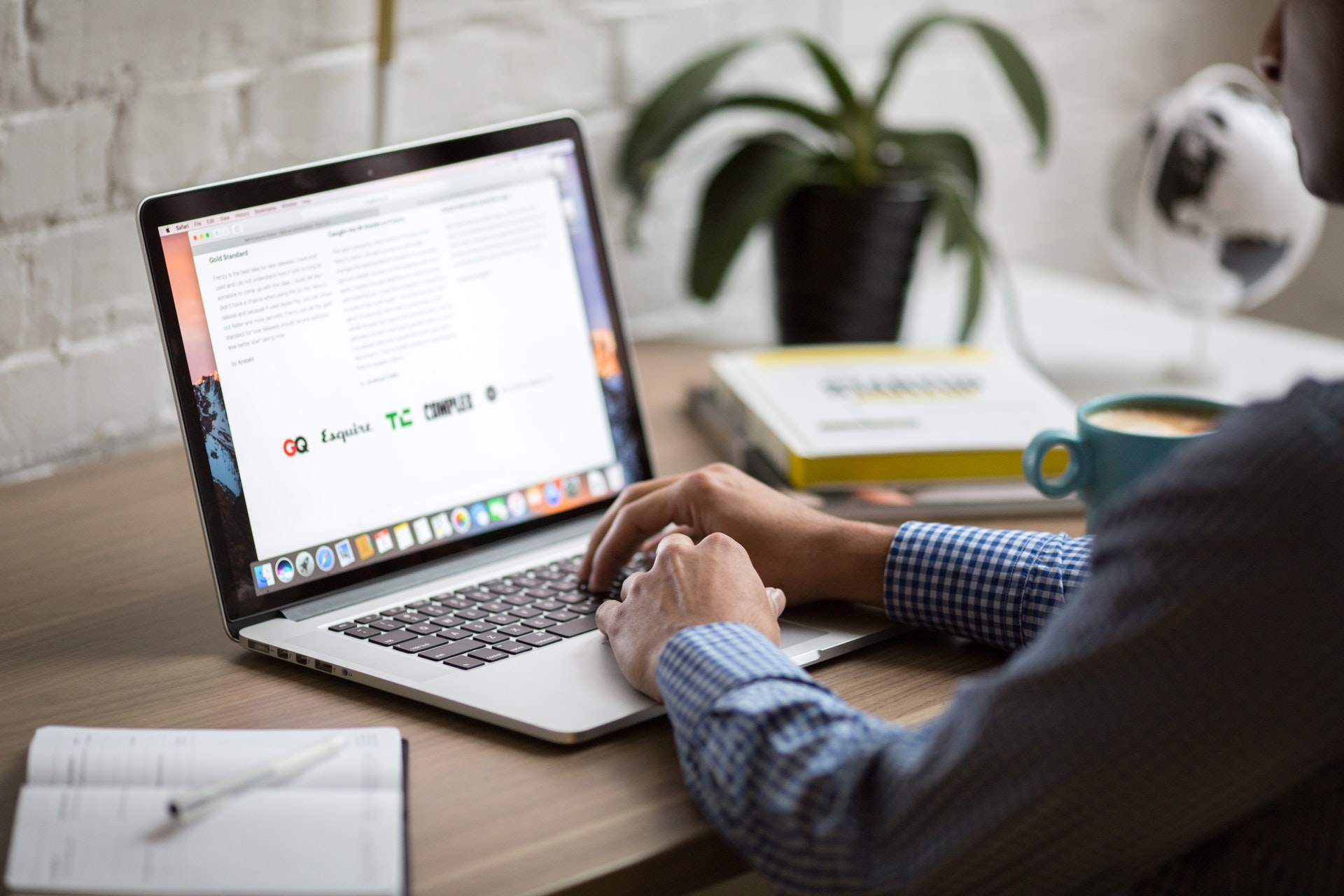
Что означает ошибка 404 «Not Found»? Как исправить ошибку 404? Рекомендации по решению вопроса для пользователей и вебмастеров.
Иногда, просматривая страницы в глобальной сети Интернет, вы внезапно получаете сообщение на своем мониторе: «Ошибка 404. Not found». Даже если вы совсем не ориентируетесь, что это и почему произошло, неприятный осадок от того, что вы не попали на нужную страницу, остается не правда ли?
В основном пользователи переходят назад, либо просто закрывают вкладку, но самые любопытные сразу же начинают выискивать в Интернете решение данной проблемы и причины, почему она возникла. Особенно это касается вебмастеров, которые столкнулись с данной проблемой. Именно об этой проблеме мы и поговорим в сегодняшней статье.
Ошибка 404 «Not found/Не найдено» — это такой код ответа HTTP, который возникает в результате неудачного «общения» клиента с сервером. В данном случае клиент был готов обмениваться данными с сервером, но второй не смог отыскать данные по запросу. Ошибку «Не найдено» нельзя путать с другими, связанными с сервером ошибками. Если попали на 404, то это совсем не означает, что данный ресурс будет недоступен к просмотру всегда. Возможно, в ближайшее время страница станет доступна, но не в том виде, что раньше.
Что значит ошибка 404
Интересный факт — каждая цифра в числе 404, имеет свое значение:
- 4 — клиент неправильно указал адрес ресурса;
- 0 — опечатка в написании адреса;
- 4 — ресурс не закреплен ни за одним из серверов.
По каким причинам вы получаете сообщение об ошибке 404?
- Данная страница была перемещена на другой адрес.
- Были допущены ошибки в написании url страницы, «битая» ссылка.
- Некорректная работа сервера.
- Страница и вовсе была удалена.
Что делать, если вы попали на страницу 404?
Если попали на страницу с ошибкой 404 «Не найдено», то не стоит переживать, с этим может справиться даже новичок. Главное найти причину и действовать по пунктам. Как же решить данную проблему?
- Внимательно проверьте правильность написания адреса ресурса. Посмотрите, нет ли каких-либо лишних знаков, например, точек в конце url. Если есть, то исправьте вручную и попробуйте посетить ресурс еще раз.
- Если вам скинул адрес ресурса другой пользователь, скажите ему, что ссылка нерабочая и попросите, чтобы он проверил правильность написания.
- С подобной просьбой можно обратиться и к администратору нужного вам ресурса. В большинстве случаев вы получите новую, рабочую ссылку на страницу.
- Если вы пытаетесь открыть страницу со своих сохраненных закладок в браузере, но выбивает ошибку 404, попробуйте зайти на нужный сайт и уже через его главное меню попытайтесь зайти на нужную страницу. Это всегда сработает, если ссылка, сохраненная в ваших закладках, устарела, либо изменилась.
- В случае, если вы не смогли найти причину возникновения ошибки 404 и ее решение, можно написать в службу поддержки, указав нужную информацию.
Что, если Вы владелец сайта на котором ошибка 404?
Подготовьте страницу 404 для своих пользователей на случай ошибки
- Если вы сами владелец сайта и при переходе возникает ошибка 404, проверьте, чтобы на FTP (протокол передачи файлов) в корне вашего ресурса был файл .htaccess. Часто он меняется и может иметь формат блокнота .txt, в этом случае его имя нужно изменить именно на .htaccess
- Проверьте материал, который опубликован на сайте. Иногда, по неосторожности, можно поставить статус статье «На утверждении» или «Черновик». В этом случае перейдите в панель управления сайтов и найдите эти статьи. Исправить ошибку 404 просто, если восстановить статус «Опубликовано».
- Дубли страниц. Проверьте адрес вашей страницы. После перенастройки файлов, вполне может случиться, что дубли страниц будут удалены. Например, у вас сайт имеет следующий адрес: https://error2fix.com/category/post-name/. Вы решили убрать костыль «category». Теперь у вас https://error2fix.com/post-name/, а значит первой ссылке больше не существует.
- Для удобства и лояльности пользователей, заранее настройте страницу ошибки 404, чтобы предложить пользователю варианты перехода по Вашему сайту. Иначе есть риск потери посетителей вовсе.
ВАЖНО: Если не один из способов и рекомендаций не помог, напишите о Вашей проблеме. Наш специалист ответит Вам в течении суток.
Надеемся, что вся информация, указанная выше, была вам полезна и доступна для восприятия. И конечно же, желаем поменьше этих злых ошибок 404.
Дальше по теме…
Ошибка 404 (Error 404 Not Found с англ. «не найдено») — это ошибка сервера, обозначающая отсутствие запрошенной для отображения страницы на сервере, простыми словами, это удаленная или недоступная в настоящий момент страница сайта.
Почему возникает ошибка 404
Код ошибки 404 означает, что клиент успешно обменялся данными с сервером, однако необходимые данные так и не были обнаружены. Самая частая причина 404 ошибки — элементарное удаление страницы.
Допустим:
- На сайте существовала страница с адресом tooth.com/new-born.
- Через некоторое время она была удалена вебмастером.
- Теперь при попытке открыть страницу tooth.com/new-born пользователь увидит сообщение «Страница не найдена». Или другие, более интересные варианты.
Это самый частый случай появления 404 ошибки на сайте. Но не единственный. Вот некоторые другие сценарии:
- Ошибка при ручном вводе URL. Если пользователь вручную набирает адрес страницы, вероятность допустить ошибку очень велика. Например: facebok.com, вместо facebook.com
- Некорректное перенаправление. Для ускорения оптимизации сайта часто проводятся однотипные операции сразу с большим количеством страниц. В процессе таких изменений могут меняться названия и адреса веб-страниц, настраиваться некорректные перенаправления. Если автоматически измененных страниц очень много, то и уследить за корректностью всех редиректов может быть сложно. Например: настраивается глобальный редирект всего домена с HTTP на HTTPS.
- Сбой сервера. Этот вариант разумно проверять в последнюю очередь, так как он встречается нечасто. Самые распространенные причины сбоя сервера: физическое отключение, потеря сети, конфигурационный сбой.
Как проверить ответ страницы
Откройте инструмент «Проверка ответа сервера» в «Яндекс.Вебмастере», укажите опрашиваемый URL и тип робота (для которого будет проверяться на ответ сервера):
После нажмите кнопку «Проверить». Вы сразу увидите ответ, который отдает сервер по выбранному URL.
Для проверки ответа сервера (HTTP status code,или ответ сервера, который предусмотрен при использовании HTTP-запросов) также удобно использовать Checkmy. Принцип такой же, как и в «Яндекс.Вебмастере». Открываем сервис и указываем URL страницы, которую нужно проверить. Нажимаем кнопку «Отправить запрос» внизу страницы:
Страница отдает 200-й код, что говорит о том, что она доступна пользователю:
Что будет, если на сайте много ошибок 404 not found
Ничего хорошего точно не будет. Для пользователя несуществующая страница не представляет никаких проблем. Он просто откроет поиск и перейдет на другой попавшийся сайт.
Каким бы способом пользователь ни открывал удаленную ссылку (через закладки браузера, прямой ввод URL, переход по ссылкам) исход всегда одинаковый — открывается страница 404.
Гораздо неприятнее ошибка 404 для вебмастера. Вот ее основные опасности:
- Технические ошибки. Большое количество битых ссылок может привести к техническим проблемам на сайте и затруднению индексации ПС.
- Исключение из индекса. Ненайденная страница очень быстро покидает индекс. Если у такой страницы были хорошие позиции, по личному опыту скажу, что набрать их повторно может быть очень сложно. Доступны рекомендации по работе с 404 страницей от «Яндекса» и Google.
Как исправить ошибку 404 пользователю
Посетитель не может повлиять на 404-ю ошибку прямым образом. Но может сделать это косвенно:
-
Связаться с вебмастером сайта. Необходимо сообщить вебмастеру о найденной битой ссылке.
Пример страницы ошибки, которая позволяет связаться с поддержкой сайта -
Ждать. Если страница была действительно ценной, вебмастер рано или поздно восстановит ее. Возможно, что он просто не успел настроить перенаправление или добавить обновленную версию контента, временно удалив старую версию страницы. Попробуйте обновить удаленную страницу через несколько дней.
Подождите 1-2 дня и нажмите F5, чтобы обновить страницу -
Проверить интернет и подключение на своей стороне. В некоторых случаях ошибка 404 появляется из-за проблем с подключением на стороне пользователя. Чтобы подтвердить этот сценарий, откройте любую другую страницу в интернете. Если она не открылась — это как раз ваш случай. Убедитесь, что сетевое оборудование настроено корректно и выход в интернет имеется на вашем устройстве:
Выход в интернет активен
Как исправить ошибку 404 вебмастеру
Теперь дадим рекомендации для вебмастеров.
Во-первых, необходимо регулярно мониторить битые ссылки на своем сайте. Для выполнения этой задачи вы можете использовать Google Search Conslie и «Яндекс.Вебмастер».
Чтобы найти все удаленные 404 страницы из поиска Google, откройте GSC и перейдите в отчет «Покрытие»:
В «Яндекс.Вебмастере» есть аналогичный отчет. Чтобы получить к нему доступ, откройте пункт «Индексирование»:
Теперь кликаем по кнопке «Исключенные» в верхней части экрана и чуть ниже отмечаем одноименный фильтр
Во-вторых: что делать дальше? После того как битая страница найдена — можно приступать к ее «ремонту». Алгоритм действий такой:
- Еще раз проверьте корректность URL.
- Восстановите или добавьте новый контент на страницу с битым адресом.
- Опубликуйте страницу.
- Альтернативное решение — удалить страницу с битой ссылкой и дождаться, пока ПС ее исключат из поискового индекса.
Можно также изменить адрес страницы, чтобы он стал работающим и приводил к открытию существующей страницы. Или еще проще: вместо удаленной страницы good.ru/blog/google-said создать новую страницу с адресом good.ru/blog/google-said-new, например.
Регулярно отслеживайте наличие ошибок 404 страниц на своем сайте, чтобы не столкнуться с серьезными техническими проблемами в будущем.
Как улучшить страницу ошибки 404
Основная часть пользователей при появлении 404 страницы сразу закрывают сайт, так как не находят интересующую их информацию:
Но 404-я страница совсем не обязательно должна быть серой и безвкусной. И вот тому доказательство:
Что можно сделать с этим? Попробуйте настроить внешнее и функциональное воплощение несуществующей страницы сайта.
Вот еще примеры, как можно улучшить страницу 404 ошибки функционально:
-
Разместите одну или несколько быстрых ссылок на популярные страницы.
C двумя ссылками - Опубликуйте форму поиска по сайту.
C поисковой строкой -
Разместите e-mail технического специалиста/вебмастера или техслужбы сайта, чтобы пользователь мог написать туда при нахождении битых ссылок:
C кнопкой «Сообщить об ошибке -
Опубликуйте кнопку главной страницы. Возможность вернуться на главную страницу снизит процент отказов.
C URL на главную -
Разместите виджет с популярными вопросами или популярными страницами:
C несколькими ссылками
Фото: Depositphotos
При активном серфинге в интернете часто приходится сталкиваться с неработающими страницами или целыми сайтами. Обычно это происходит, когда вы переходите по ссылке из поисковой выдачи или с другого сайта. В этом случае появляется особая страница с кодом 404. Оформлена она может быть самым причудливым образом.
Однако какой бы забавной ни была страница 404 проблему это не решает. Тем не менее можно попытаться исправить ситуацию и добраться-таки до нужной информации.
Проверьте адрес
Первое, что стоит сделать — проверить адрес страницы. Если вы вводили его вручную, то там могут быть опечатки или лишние знаки. Если вы перешли по ссылке, то проблема может быть в ней самой. Так как сайты наполняют люди, они тоже могут ошибаться и ставить неработающие ссылки. В таком случае надо внимательно просмотреть адрес.
Скопируйте полный адрес ссылки: нажмите на ссылке правой кнопкой мыши и выберите «Копировать адрес ссылки». Вставьте его в любой текстовый редактор и внимательно просмотрите. Возможно, в ссылке присутствуют явно лишние знаки, пробелы или не в порядке что-то еще.
Попробуйте также поискать адрес страницы в поисковике. Возможно, поисковик выдаст правильную ссылку без ошибок.
Поиск по сайту
Кроме того, страница могла быть переименована, но редирект не настроен. В таком случае вас не перебросит на новый адрес. Угадать, что именно изменили в адресе страницы невозможно. Можно только предположить, что она до сих пор есть на сайте и имеет похожее название. Попробуйте поискать страницу по ключевым словам на самом сайте или через поисковик. Используйте оператор site.
Если на самом сайте нет поиска или он неудобный, то ищите через поисковую систему с оператором site
Можно также написать владельцам сайта, возможно, вам подскажут новый адрес или дадут необходимую информацию.
Попробуйте другой браузер
Маловероятно, но все же стоит попробовать другой браузер. Если в нем страница открывается, то значит проблема на вашей стороне. Попробуйте почистить кэш браузера.
Найдите сохраненную копию страницы
Если ничего не помогает, то можно попытаться найти сохраненную копию страницы. Сделать это можно через поисковик или через сайт web.archive.org.
Такого выпадающего меню может и не быть. Это значит, что копию поисковик не сохранил
Если вы переходили на страницу из поисковика, то вернитесь к поисковой выдаче и откройте кэшированную копию. Также копию можно открыть сразу при помощи оператора cache.
Оператор cache сразу выдаст последнюю сохраненную копию страницы
Сайт web.archive.org предлагает чуть больше функционала. Если страница была популярная, то вы сможете найти несколько ее копий, сохраненных в разное время.
В архиве хранится более 418 миллиардов страниц
Это тоже интересно:
Пользователь — человек привередливый во многих отношениях. В том числе, привередливый к поиску нужной ему информации. Интернет открывает для нас множество дверей, за которыми скрывается массив данных, необходимых услуг и прочее. Любое слово, изображение, неверно расположенная кнопочки может спугнуть его. Что уж говорить о странице ошибки 404. Даже самый пытливый ум стремиться как можно скорее закрыть эту страницу и перейти к другому сайту. Почему? Потому что сложно и ресурсозатратно… И что остается владельцу сайта? Как красиво преподнести ошибку, чтобы у пользователя осталось только приятное впечатление и желание подробнее ознакомиться с вашим ресурсом?
Коротко напомню о том, что такое ошибка 404 и с чем её едят
404 Page Not Found (она же – ошибка 404 или «страница не найдена») – это код состояния, в котором пребывает HTTP. Для самых любопытных: первая цифра кода “4” – обозначение неточности со стороны пользователя, а именно неверно введенный URL или попытка открыть уже/ещё несуществующую страницу; код “04” – тот самый “Not Found”, а именно вполне конкретная ошибка.
Почему данная страница “неожиданно” появляется перед пользователем?
- Сайт удален и больше не работает. В этом случае вам, как владельцу, переживать не о чем, если только у вас не появился новый сайт, до которого пользователь ещё не дошёл;
- Сайт находится в разработке. Тут необходимо красиво подойти к “диалогу” с пользователем и уведомить его о том, что в скором времени он может вернуться. Главное, сделать это так, чтобы ему захотелось это сделать;
- Проблема в написании ссылки;
- URL страницы изменился.
Рассмотрим 404 ошибку глазами обычного посетителя
Первый вопрос, который приходит на ум, когда всплывает неопознанная ошибка: «Что мне со всем этим дальше делать?». Если решения на горизонте не видно, проще всего попрощаться со страницей и открыть другую. Но! Это лишь в том случае, если не будет чего-то интересного, что смогло бы меня удержать. Вполне очевидное решение — сделать эту страницу интересной и не вызывающей отторжения.
“Авторская” страница ошибки 404 должна выполнять всего несколько функций:
- иметь красивый вид, не отпугивать внимание и заинтересовывать;
- отвечать на тот самый вопрос “И что же мне делать дальше?”;
- включать в себя работу SEO.
«Чек-лист» дружелюбной ошибки
Приведем что-то вроде «Чек-листа» для создания дружелюбной страницы, сообщающей пользователю о том, что «что-то пошло не так»:
- Будьте открытыми и готовыми помочь пользователю справиться с ошибкой, с которой он столкнулся не по своей вине.
- Не нужно заумничать и вдаваться в техническое объяснение ошибки. Как минимум, это совершенно непонятно «непосвященном», максимум – раздражает непонятностью. Не обязательным становится даже употребление цифр “404”, главное просто и доступно объяснить, по какой причине пользователь мог оказаться “здесь” и “сейчас”.
- Объясните, что нужно сделать. Например, проверить адрес ссылки.
- Не забывайте про стиль вашего сайта. Так у пользователя заранее будет сформировано доверительное отношение к странице, потому что стиль “ошибки” будет знаком.
- Принимая всё вышеперечисленное, не нужно пичкать страницу большим количеством текста, ссылками, изображениями. Это страница ошибки, страница, которая “не найдена”, но никак не одна из нормальных страниц сайта.
- Будьте изобретательными и позитивными. Самый лучший способ удержать пользователя на страницах своего сайта — привлечь его внимание. Лучше всего с этим справляется забавное, иногда каламбурное, оформление.
- Всегда выручает строка поиска, которая:
А.удержит пользователя;
Б.поможет ему всё-таки отыскать то, что он искал.
- Не забывайте про SEO. Максимально важно сократить, а в лучшем случае — вовсе исключить появление некорректных URL, приводящих к ошибке 404
- И вашим, и нашим. Дайте пользователю возможность сообщить о трудностях, с которыми ему пришлось столкнуться. Например, предложите ему нажать перейти на главную страницу по этой кнопке, тем самым сообщив об ошибке.
На примерах
Приведу примеры самых приятных ошибок, которые приходилось встречать.
Каждый пользователь сети интернет хотя бы раз в своей жизни сталкивался с такой проблемой, как «ошибка 404». Эти слова означают, что пользователем был неверно введен адрес сайта, вследствие чего сервер выдает некую «ошибку 404».
- Ошибка 404 – причины возникновения
- Ошибка 404 – что делать и можно ли устранить?
- Ошибка 404 в WordPress – причины и способы устранения
Основная причина возникновения данной проблемы заключается в неправильном введении адреса в строку браузера. Все дело в том, что со стороны сервера выполняется запрос, однако, он не может найти запрашиваемую страницу.
В таком случае он выдает текст, по содержанию похожий на «not found nginx/1.0».
Существует и другая причина – некорректная работа сервера, который способен выдавать ошибку даже при работающем ресурсе. Такое происходит крайне редко, разве что в тех случаях, когда ресурс подвергается вирусной атаке.
Иными словами, код ошибки 404 – это несуществующая страница на сайте. Крайне важно, чтобы она оказалась привлекательна для посетителя и побудила его оставаться на ресурсе дальше.
Но, к сожалению, большинство разработчиков уделяет этой странице недостаточно внимания, тогда как она могла бы перенаправить посетителя на верный ресурс.
О том, что означает ошибка 404 красочно и подробно написано на многих ресурсах. Многие сайты предлагают интересные решения данного вопроса, однако, единственный способ быстро избавиться от проблемы – попробовать заново ввести корректный адрес и обновить страницу.
Зачастую, страница 404 на многих сайтах выглядит примитивно и не отличается от стандартного шаблона. Безусловно, простота и строгость – образец стиля, в частности для деловых и представительных сайтов компаний.
Но если ресурс по большей части мультимедийный и близок к сайтам развлекательного характера, следует использовать юмор и более креативные идеи для оформления страницы 404.
Это позволит немного задержать пользователя на странице, а также оставить о своем сайте самые приятные впечатления.
Отличным решением послужит размещение на странице, выдающей ошибку, полезной информации. Не стоит размещать банальное «error 404 not found».
Можно указать ссылки на другие источники информации схожей тематики, а также предложить посетителю альтернативные шаги. Если нет желания рекламировать сторонние ресурсы, следует указать ссылки на другие страницы собственного ресурса.
Важно не забыть разместить данные основной страницы сайта, указав ее координаты.
Еще одна неплохая идея заключается в том, чтобы указать посетителям сайта, как устранить ошибку 404. Это поможет заинтересовать их и удержать на страницах ресурса.
Используйте поле для поиска в качестве инструмента по привлечению посетителей. Безусловно, такой подход позволит упростить работу на сайте, что придаст вашему ресурсу еще большую функциональность и информативность в глазах его гостей.
Таким образом, посетитель страницы с ошибкой, сможет ввести в поисковой строке желаемый ключевой запрос, тем самым оставшись на вашем сайте.
Следующим шагом для оформления страницы 404 является добавление функции отправки отчета об ошибке.
Этот способ оформления страницы не только принесет пользу для пользователя, которого интересуют причины сбоя, но и поможет владельцу сайта разобраться в технических сложностях работы собственного ресурса.
Уделите внимание вопросу о SEO. Важным фактором является максимальное уменьшение внутренних ссылочных адресов, захламляющих сервер. Постарайтесь сократить количество битых ссылок, которые ведут на страницу 404.
Причины возникновения данной ошибки в известнейшей CMS схожи со всеми остальными. Часто люди задают вопрос о «wordpress 404 ошибка» и пытаются найти какое-то уникальное решение.
Однако ответ заключается в указании верного адреса. Достаточно просто ввести верный адрес или воспользоваться поиском по сайту, указав необходимые запросы.
Надеемся, что данная статья окажется для Вас полезной.
Удачи!
Любой веб-мастер в душе перфекционист и хочет для своего сайта только лучшего: чтобы страницы летали, пользовательские факторы росли, а Google с Яндексом продвинули в топ без всяких ухищрений со стороны. Однако безобидная надпись «cтраница не найдена» может разрушить далеко идущие планы, огорчить поисковики и охладить интерес посетителей. В этой статье мы разберем, что значит ошибка 404, откуда берется эта неприятная неисправность, насколько она опасна для сайта и как быстро внести необходимые исправления.
Что означает ошибка 404 или жаль, страница не найдена
Код ошибки 404 – не конец света, он всего лишь означает, что браузер не нашел на сервере предложенную ссылку (урл по протоколу http). Его больше нет или никогда и не было – причины не так уж важны, ведь пользователь с большой долей вероятности расстроился и ушел с подотчетного ресурса (то есть вся работа по привлечению и вовлечению насмарку).
Цифровой код ответа появился не случайно:
- первая 4 означает ошибку ввода адреса и слишком долгий ответ на запрос
- 0 посредине обозначает неточность синтаксиса
- вся суть в 4 в конце, она «рассказывает» об отсутствии запрошенного url
Чем больше внешних и внутренних ссылок вели на эту страницу, тем больше посетителей и денег будет потеряно. Поэтому разбираться, почему сайт выдает 404, и исправлять нужно как можно быстрее.
Почему появляется ошибка 404:
- Битая ссылка – то есть нерабочая внутренняя гиперссылка, сео-мусор, который никуда не ведет. Часто возникают после обновлений, удаления неактуальных материалов, при невнимательном отношении к внутренней перелинковке.
- Неправильно набранный http значит, что фактически формируется запрос на не существующую в реальности страницу.
- Страница удалена, поэтому закладка или редирект ведут в пустоту.
- Изредка ошибку 404 выдает сервер при некорректной работе. Тогда у сайта наблюдается ворох других симптомов.
Как влияет на продвижение ошибка 404 (Not Found)
Кровью и потом вебмастеров доказано, что посетители не любят не находить страницы там, где хотели бы что-то найти. Естественная реакция большинства аудитории – уйти в поиск, а то и запомнить адрес сайта и никогда больше не возвращаться.
Важно! Номинально и Яндекс, и гугл настроены к не найденным урлам с ошибкой 404 толерантно. Однако надо и честь знать: процент 404 ошибок сервера не должен выходить за рамки разумного (статистически, даже 1% много).
Если http с ошибкой 404 много (к примеру, множество эффективных внешних ссылок ведут на удаленные страницы на сайте), то это ударит по показателям посещаемости:
- увеличится процент отказов
- сократится среднее время пребывания на сайте
- снизится глубина просмотров
- пользователи будут все чаще возвращаться с сайта в поиск
Поисковые алгоритмы расценят ситуацию как ухудшение пользовательских факторов и понизят ресурс в выдаче.
Как должна выглядеть страничка с ошибкой
Если жизнь преподносит сплошные лимоны, сделай из них… Правильно, высококонверсионную страничку! Это значит, что абсолютную бесполезную ошибку 404 (Not Found) нужно конвертировать хоть во что-нибудь. Оставлять унылую страничку, рассчитывая, что пользователь проявит сознательность и как-то сам найдет, что ему нужно – ничем не подкрепленная самоуверенность.
Варианты, как поступить с ошибкой 404 на сайте:
- Разместить смешную картинку с остроумной надписью и предложением почитать/посмотреть что-то другое.
- Организовать простой и понятный переход на главную страницу, где пользователь получит максимум новой информации.
- Предложить меню с кликабельными ссылками.
- Рассказать о группах в соцсетях или поделиться планами на будущее (вовлечь посетителя).
- Сделать подборку из популярных товаров (для магазина) или статей (для информационного ресурса).
С креативным подходом цель исправить ошибку даже не стоит, ведь значение ее вырастет. Она превратится в преимущество, своеобразный лендинг, на котором посетителя подхватывают под руки и ведут дальше по сайту. Любой переход с пустой страницы хоть куда-то дальше по сайту снижает отказы и улучшает в глазах поисковиков пользовательские факторы. Поэтому перехода кровь из носу нужно добиться – причем исключительно честными методами, без всяких редиректов.
Правила оформления
Хорошо прописанная, ясная, четкая и соответствующе оформленная страница с Not Found сгладит разочарование посетителя и принесет замаскированные извинения. Извиняться напрямую не стоит: интернет – агрессивная среда, могут не понять.
Два главных поисковика рунета не остались в стороне. У них тоже есть собственный взгляд на проблему:
- Яндекс советует сделать страницу выделяющейся, желательно контрастирующей с общим стилем ресурса. Пусть пользователь, попавший на 404, вздрогнет и осознает бренность бытия.
- Google традиционно противоречит главному поисковику рунета. Глобальный гигант рекомендует выдержать «не найденную» страничку в общей концепции, чтобы никого не пугать, а только лишь создавать комфортную среду. Гугл советует дать возможность пользователям сообщать вебмастеру о возникших сбоях (это поможет быстрее исправить все погрешности и вернуть ценный контент).
Оба поисковика сходятся во мнении, что на 404 нужно объяснить, что с ней не так и предложить посетителю пути отступления – полезные материалы или другое решение.
Где видны все проблемы?
Сайт-визитку легко просмотреть постранично, но с многотысячными порталами понадобятся автоматизированные средства или предустановленное ПО, чтобы выявить и устранить нерабочие адреса. Помогает использование бесплатных метрик поисковых систем:
- В Search Console Google «потеряшки» находятся в «Ошибки сканирования». Может понадобится подтвердить право на редактирование, отослать текстовый файл с данными DNS.
- В Яндекс.Вебмастер в «Индексировании» нужно искать исключенные из поиска страницы.
Также существуют платные и бесплатные программы – SiteAnalyzer, Screaming Frog, Netpeak Spider.
Ошибка 404: как исправить
Перед тем, как пытаться что-то исправить, нужно понять, почему сервер выдает то, что выдает, а не то, что надо. Обнаружив проблемы, веб-мастер приступает к их устранению:
- Если дело в том, что со стороннего ресурса пользователи переходят по ссылке на страницу, которой не существует, нужно настроить редирект 301 на информативно релевантную.
- Если внутренняя ссылка в результате неаккуратных действий ведет в пустоту, нужно ее «отремонтировать» — то есть заменить рабочей или вовсе удалить.
Удалять вручную неработающие ссылки – долгий и кропотливый труд. Для автоматического контроля состояния внутренних и внешних урлов (краулинга) давно существуют плагины или специальные программы.
Профилактика – лучшее лечение (и ошибки 404 на сайте тоже)
Вместо того, чтобы лихорадочно размышлять, как исправить ошибку 404, ее можно не допустить. Профилактика в данном случае дело кропотливое и затратное, но всегда окупается.
Что делать:
- Не перекидывайте адреса. Из-за этого теряется ссылочная масса, закладки у постоянных посетителей и появляются подозрения у поисковых алгоритмов.
- Избегайте опечаток и неверного трактования: несмотря на то, что сейчас практически никто не набирает урлы вручную, все равно старайтесь делать его максимально четким и легким в написании.
- Используйте надежный сервер, нормального хостера и приличную CRM. Все внутренние ревизии и перелинковки проводите не вручную, а с помощью плагинов, которые при необходимости можно откатить назад.
Страничка 404 – это повседневная реальность для большинства ресурсов. Не стоит забывать о «потеряшках»: при накоплении критической массы они вполне способны утянуть на дно даже благополучный сайт.